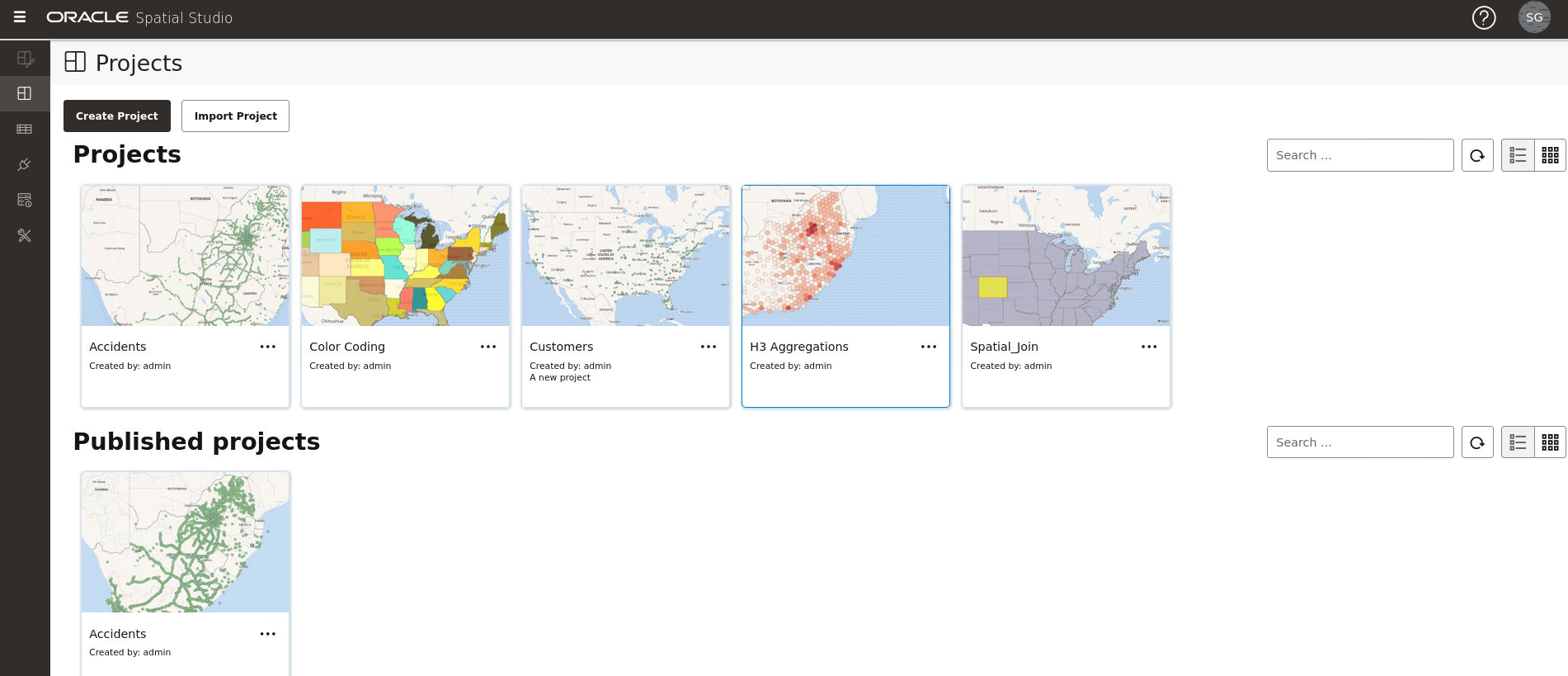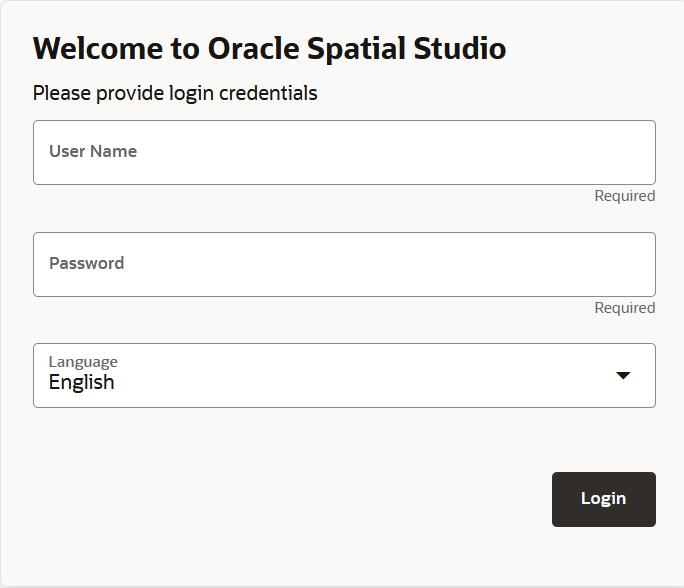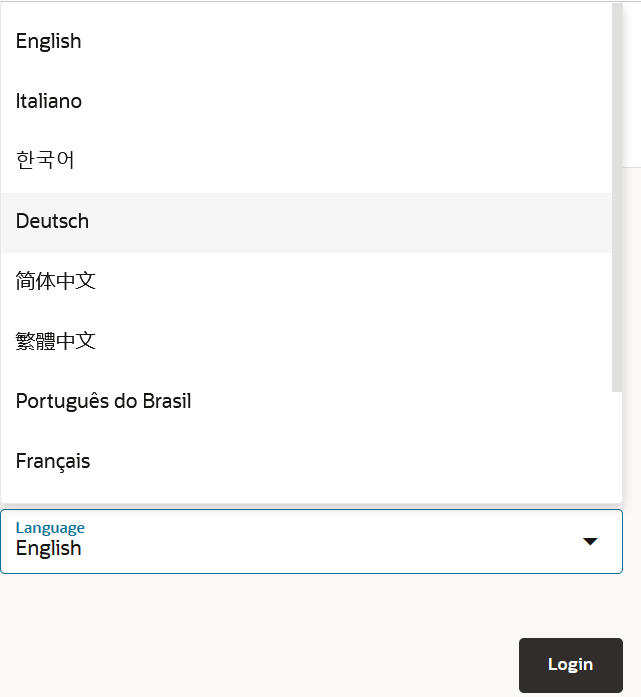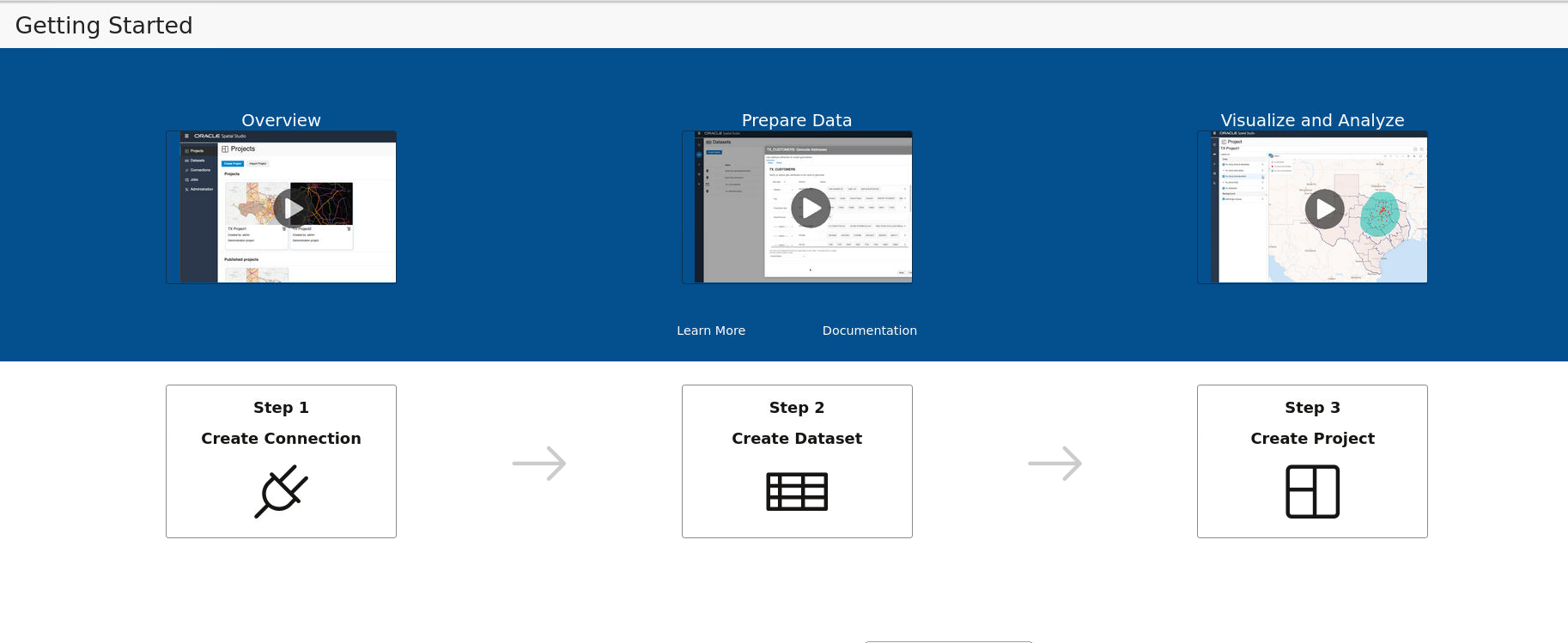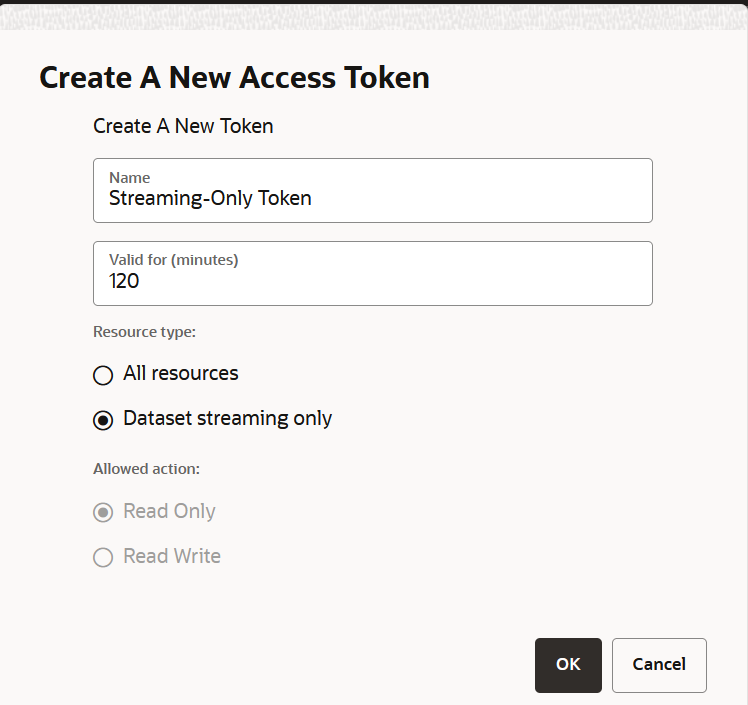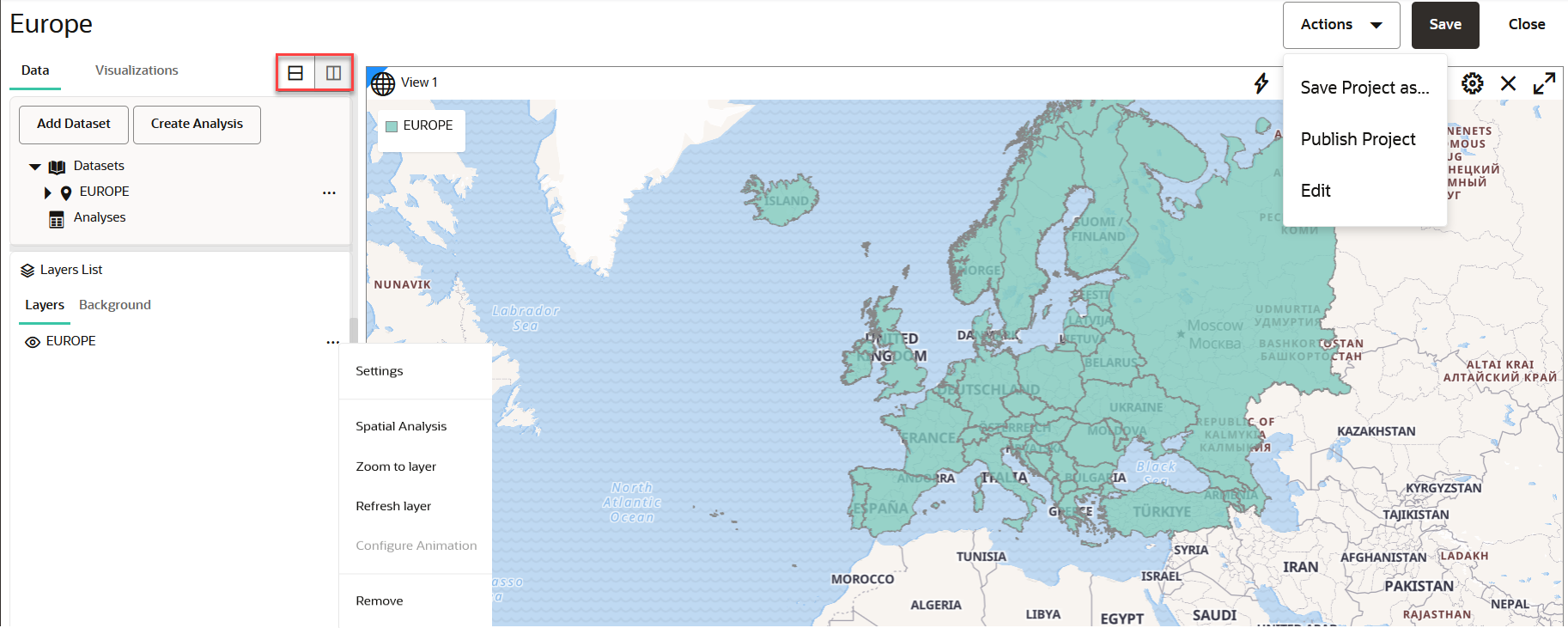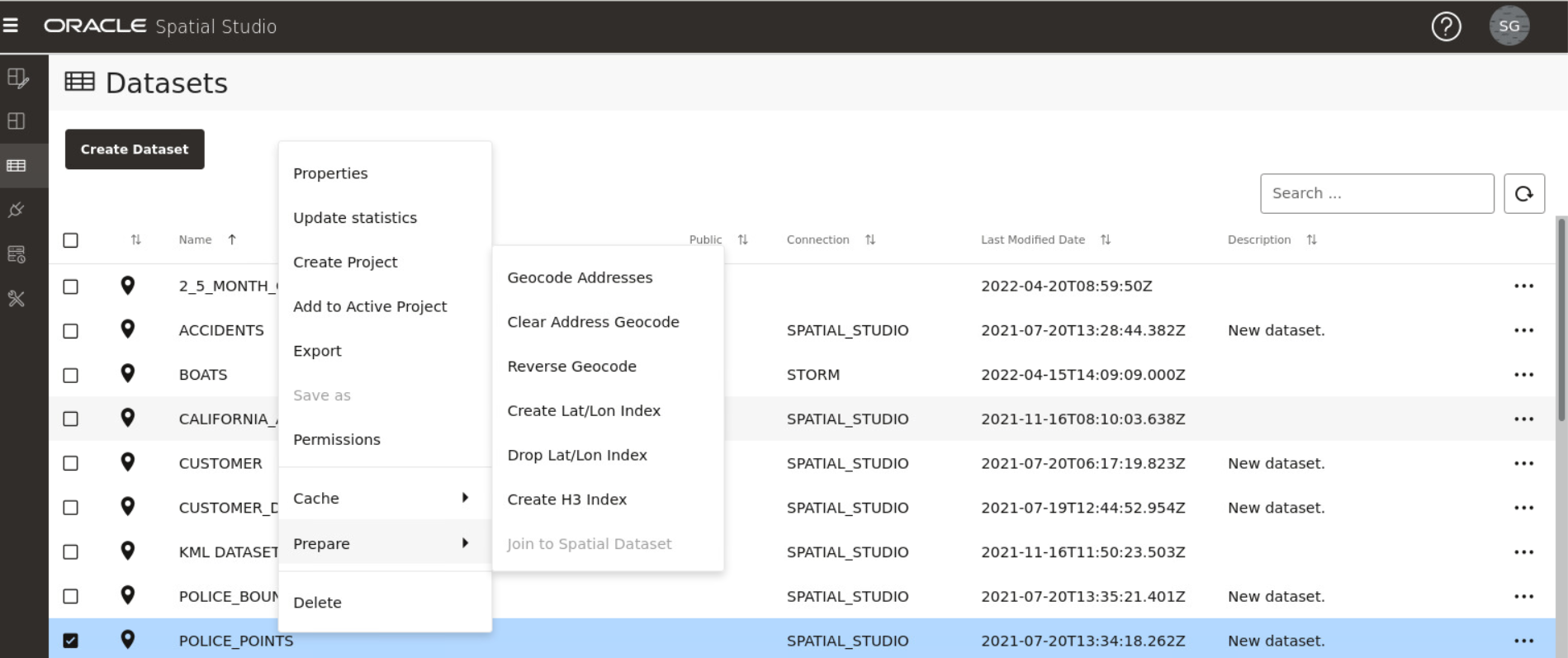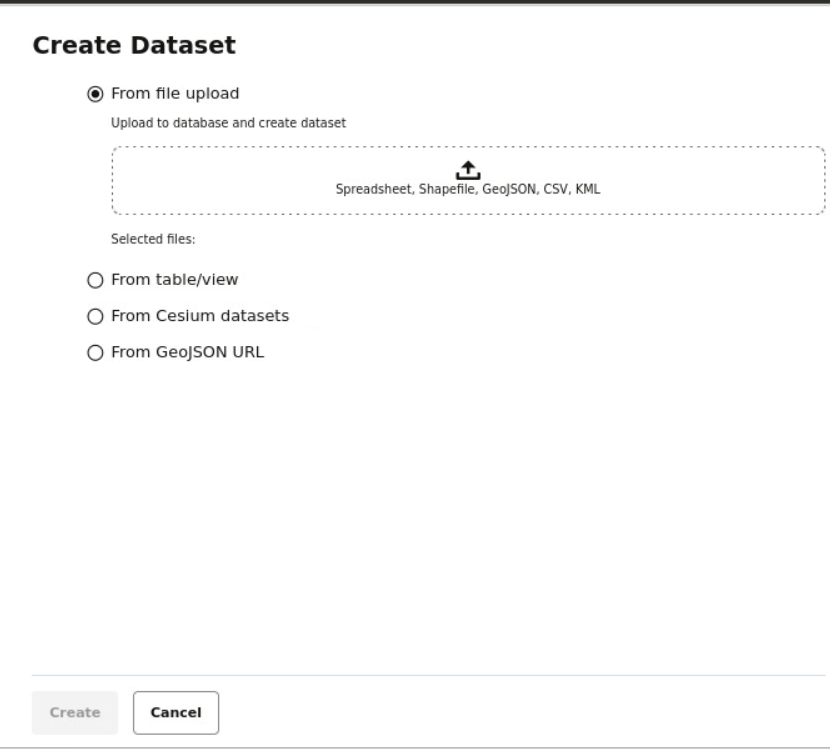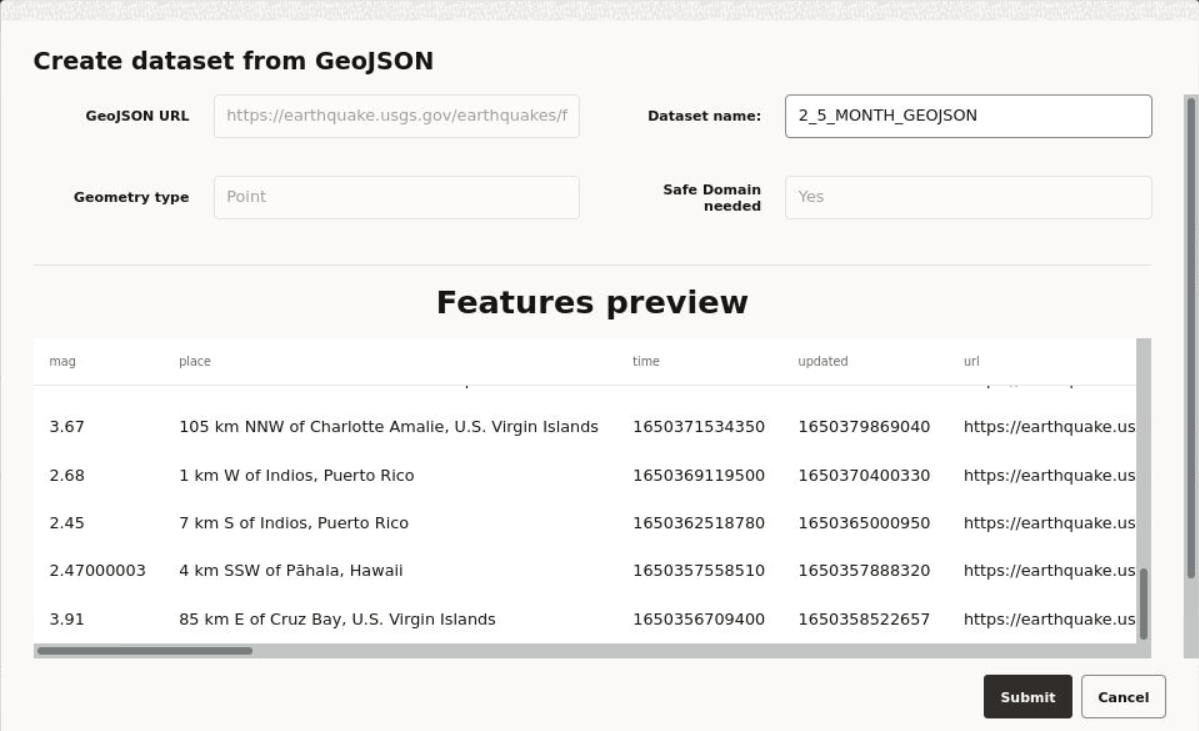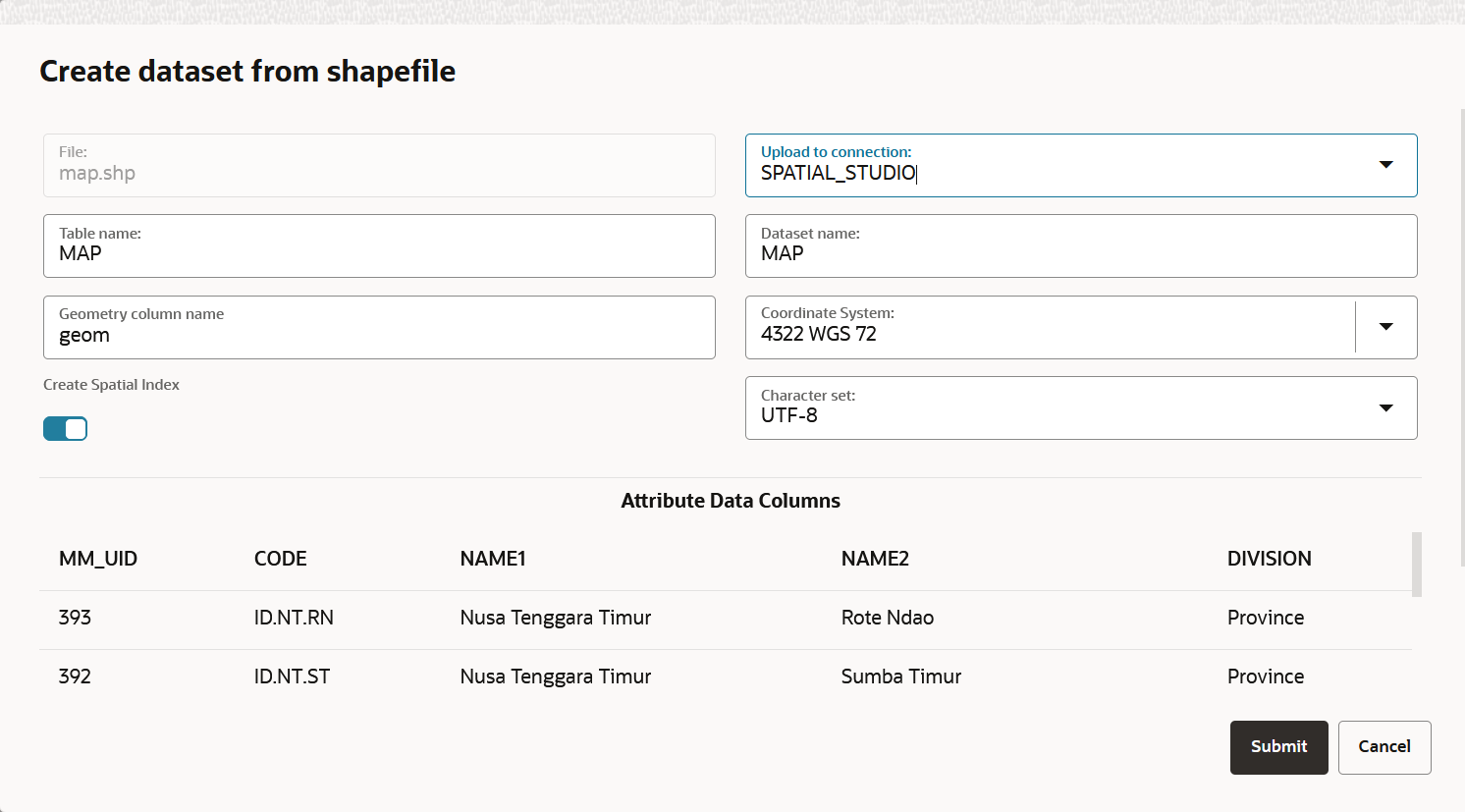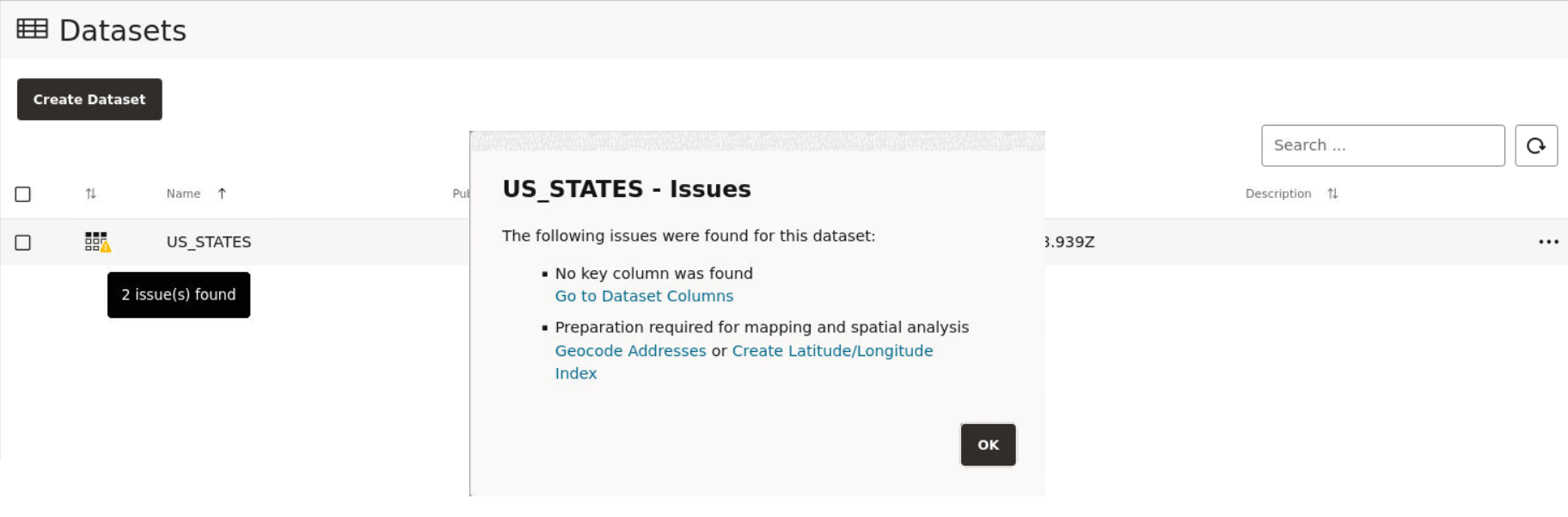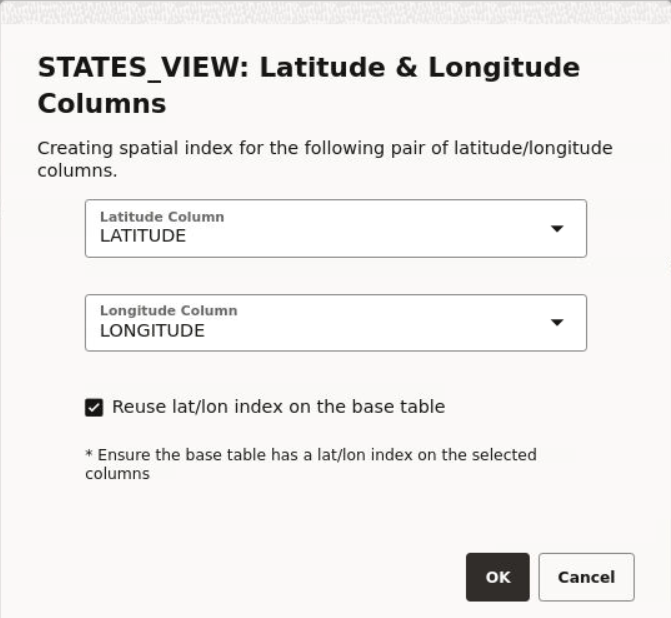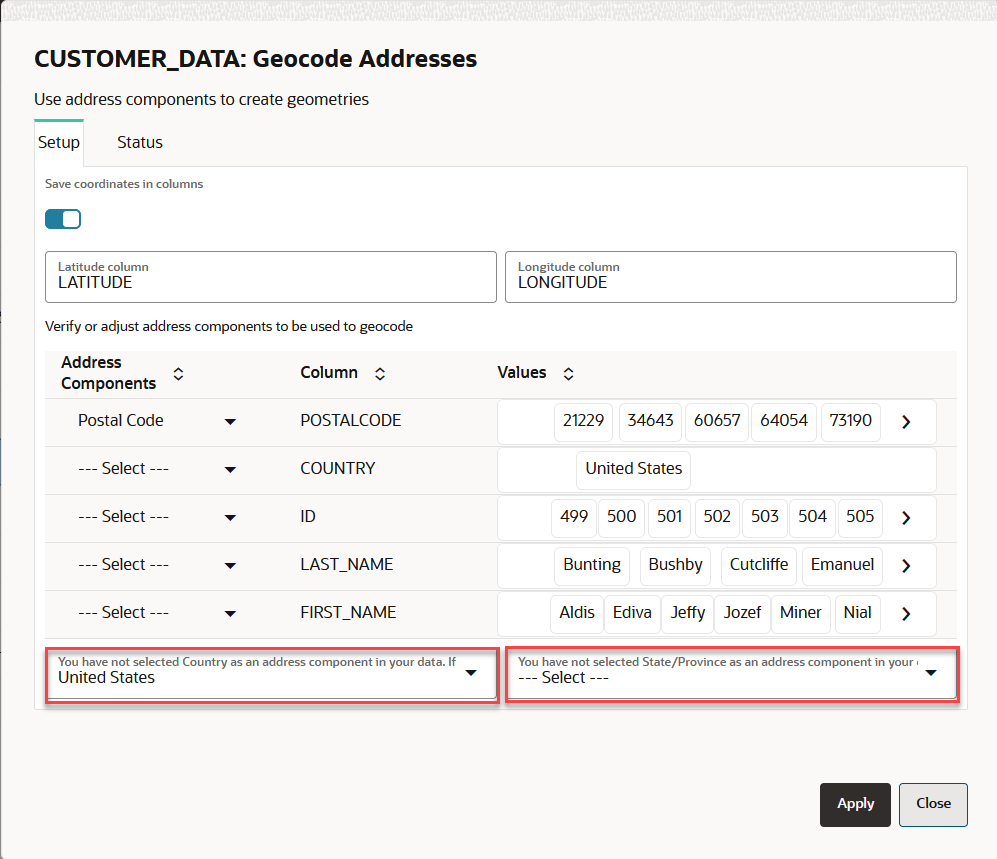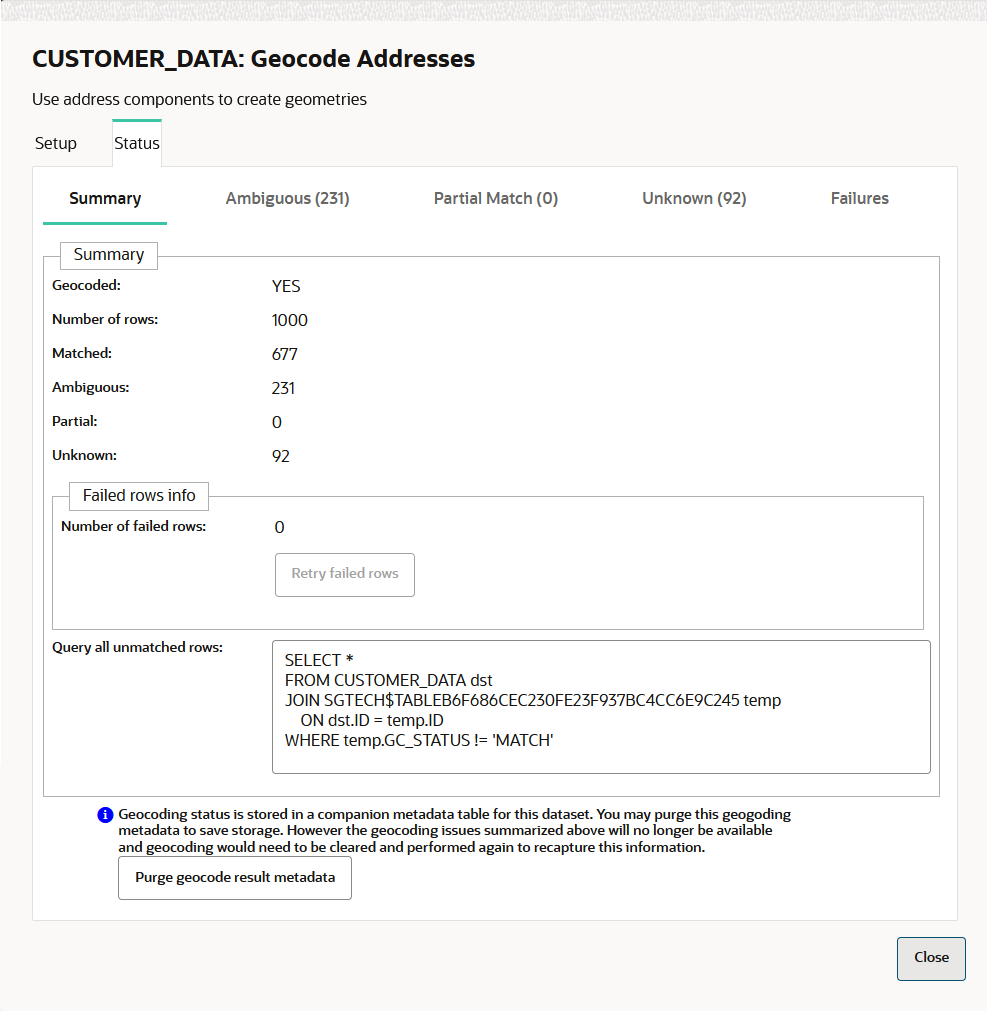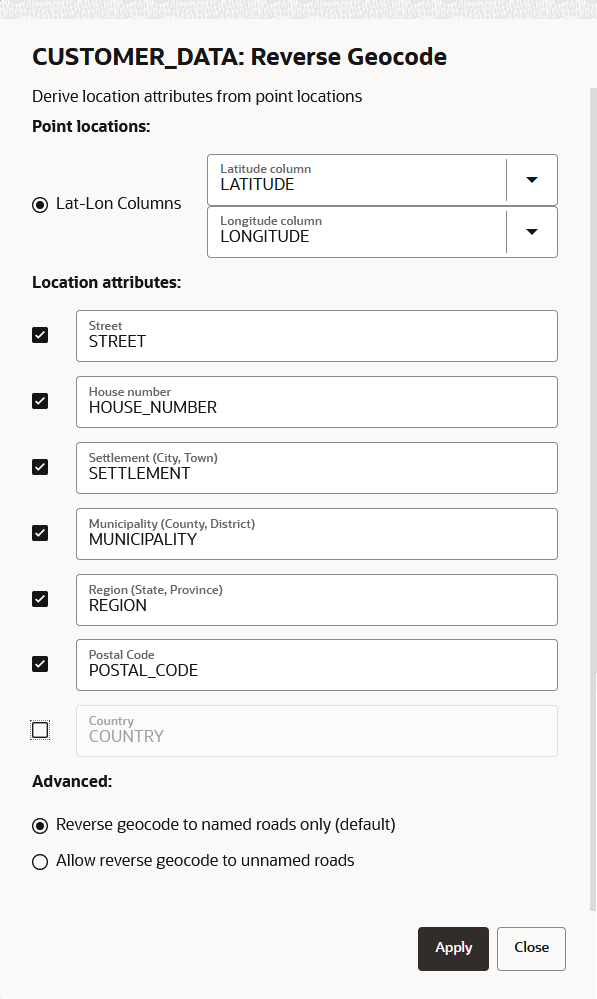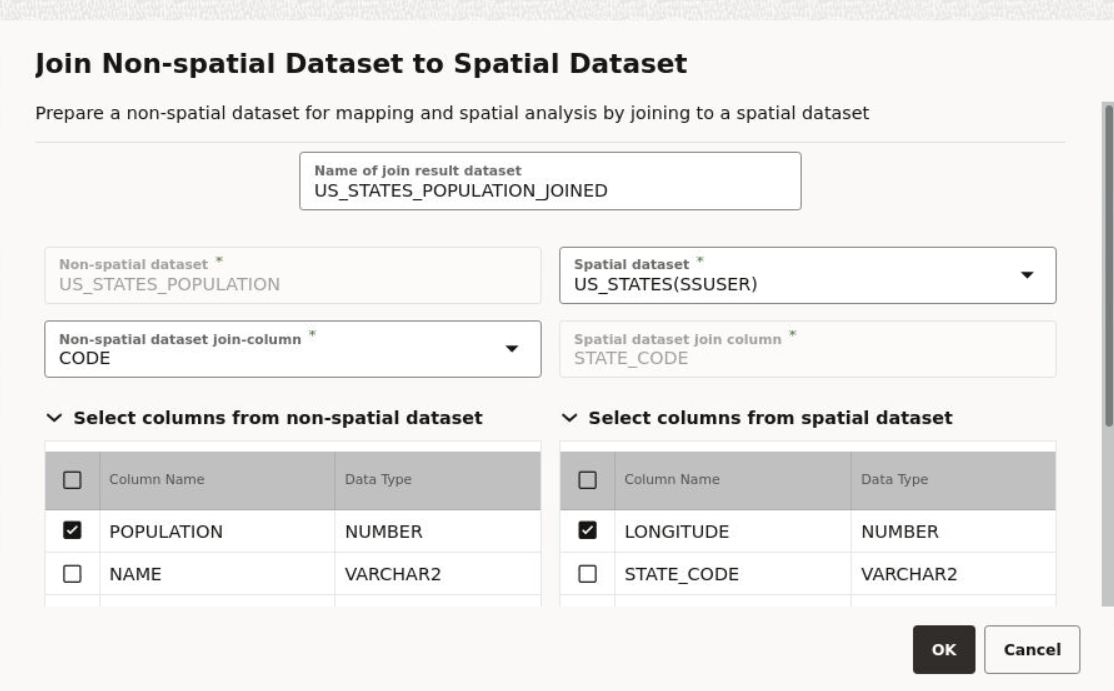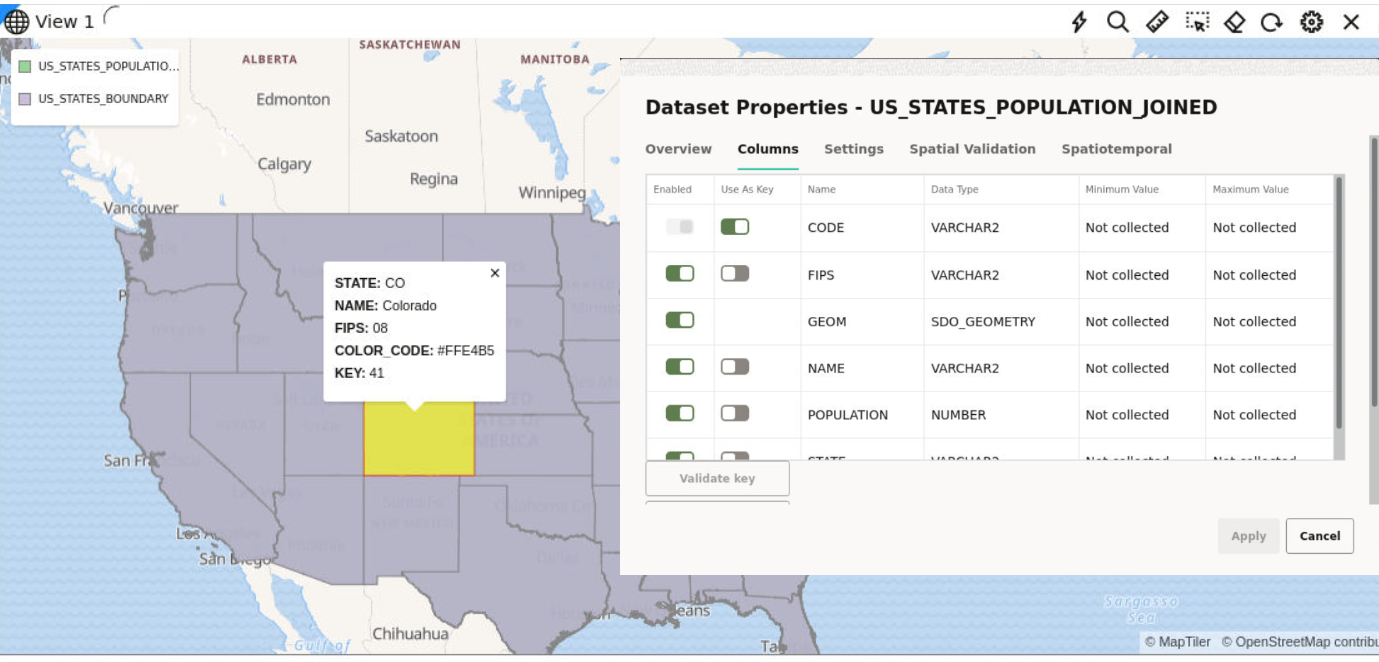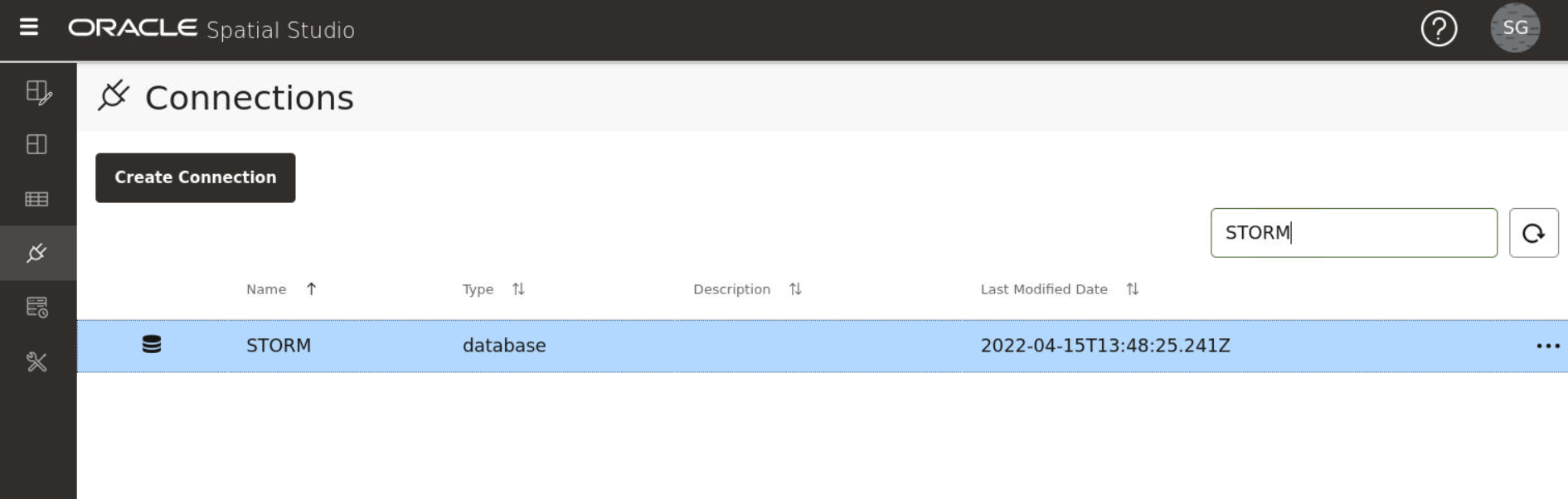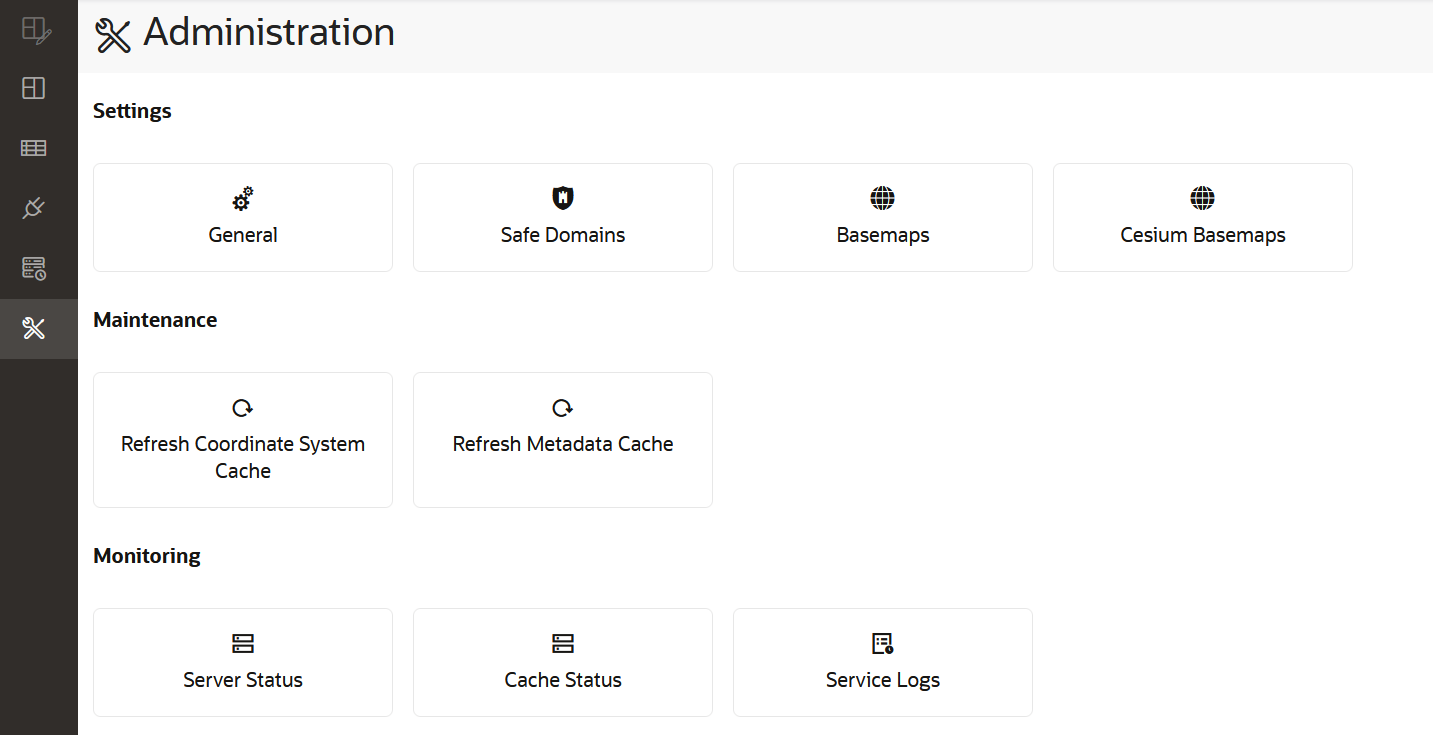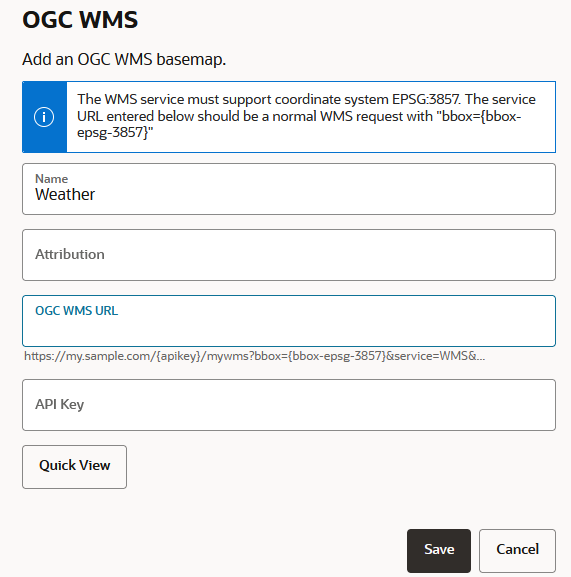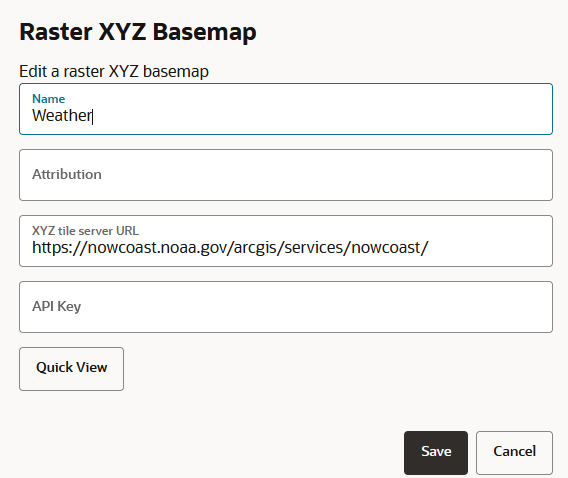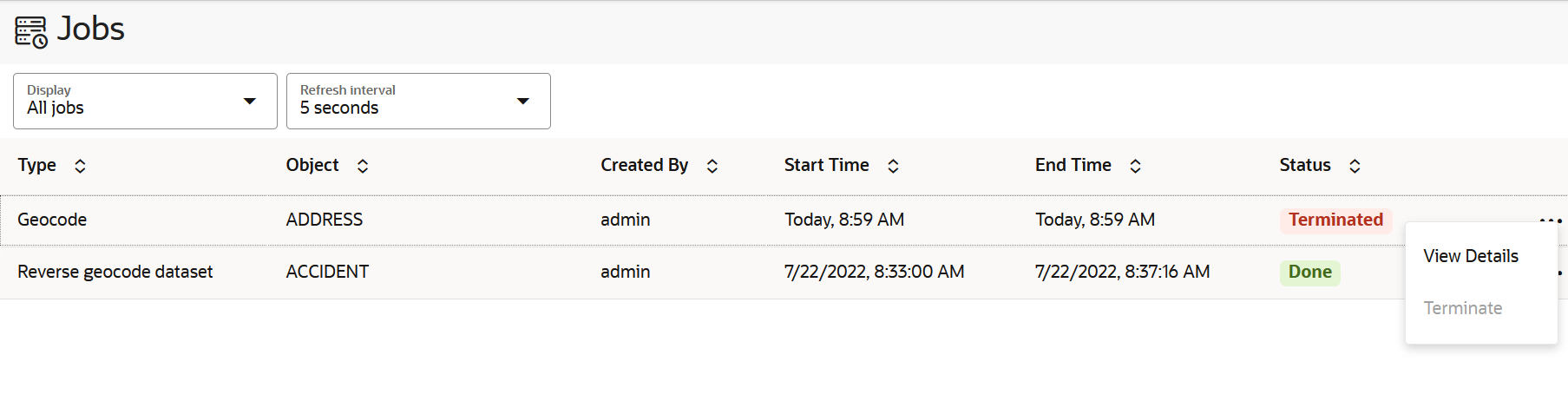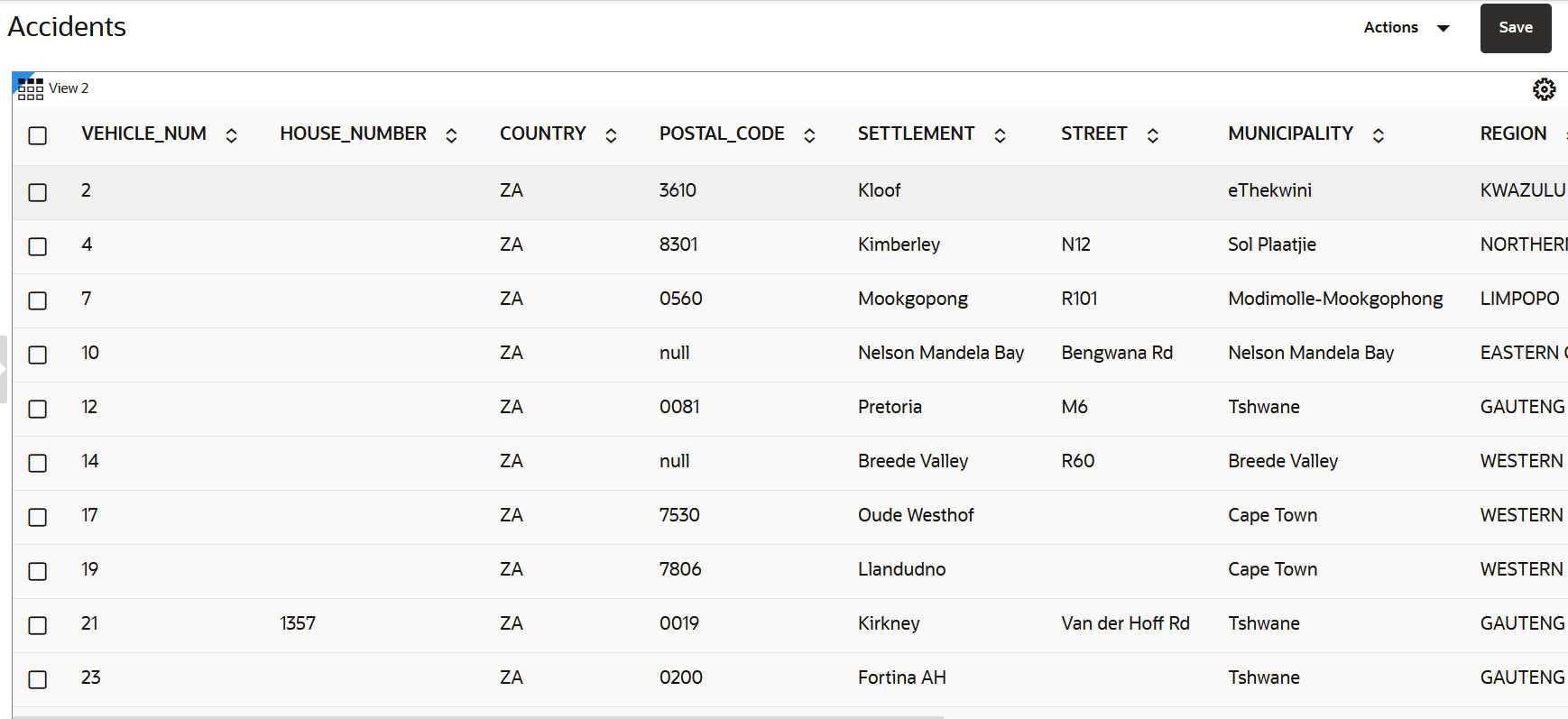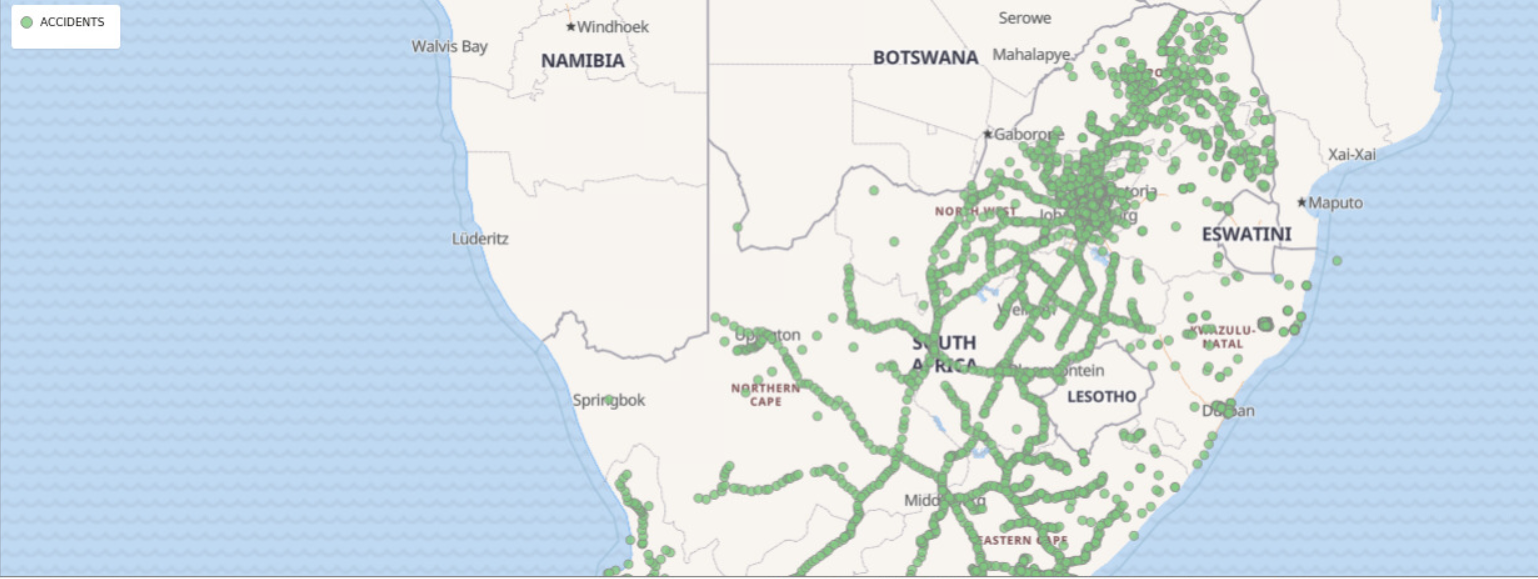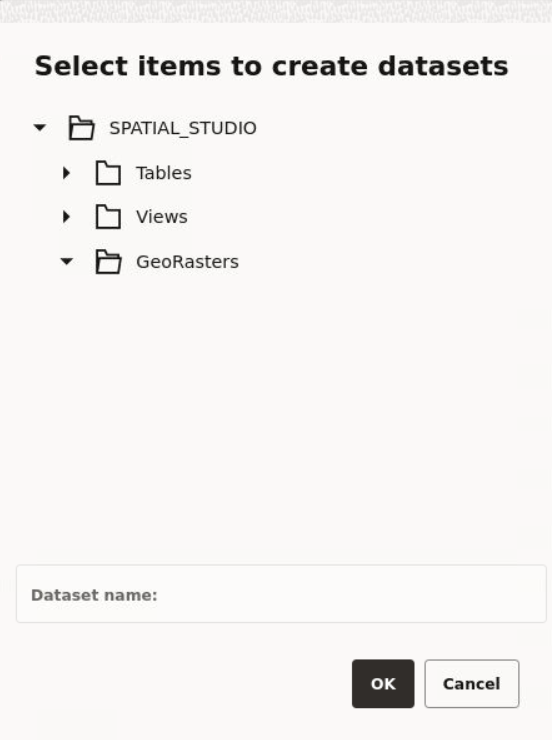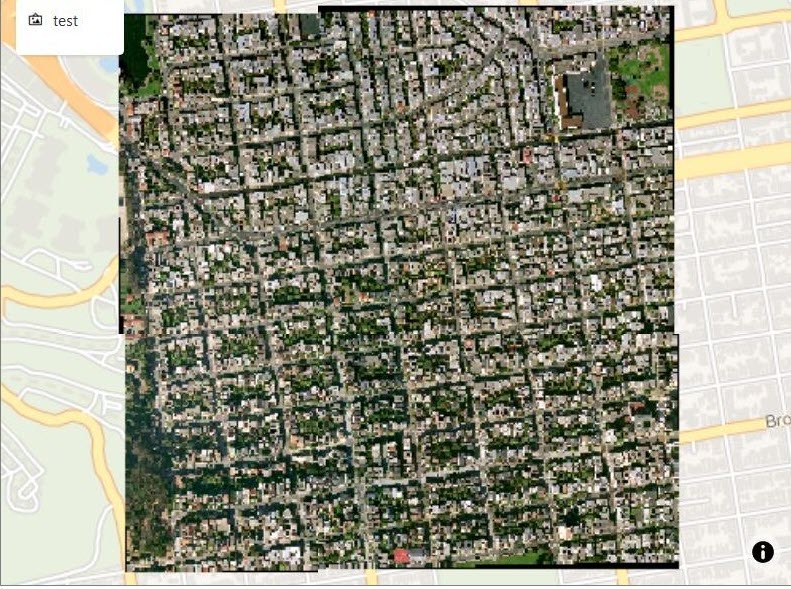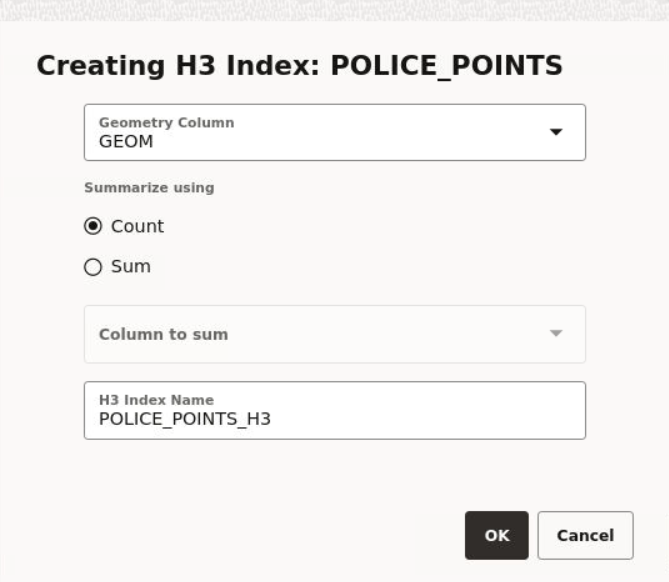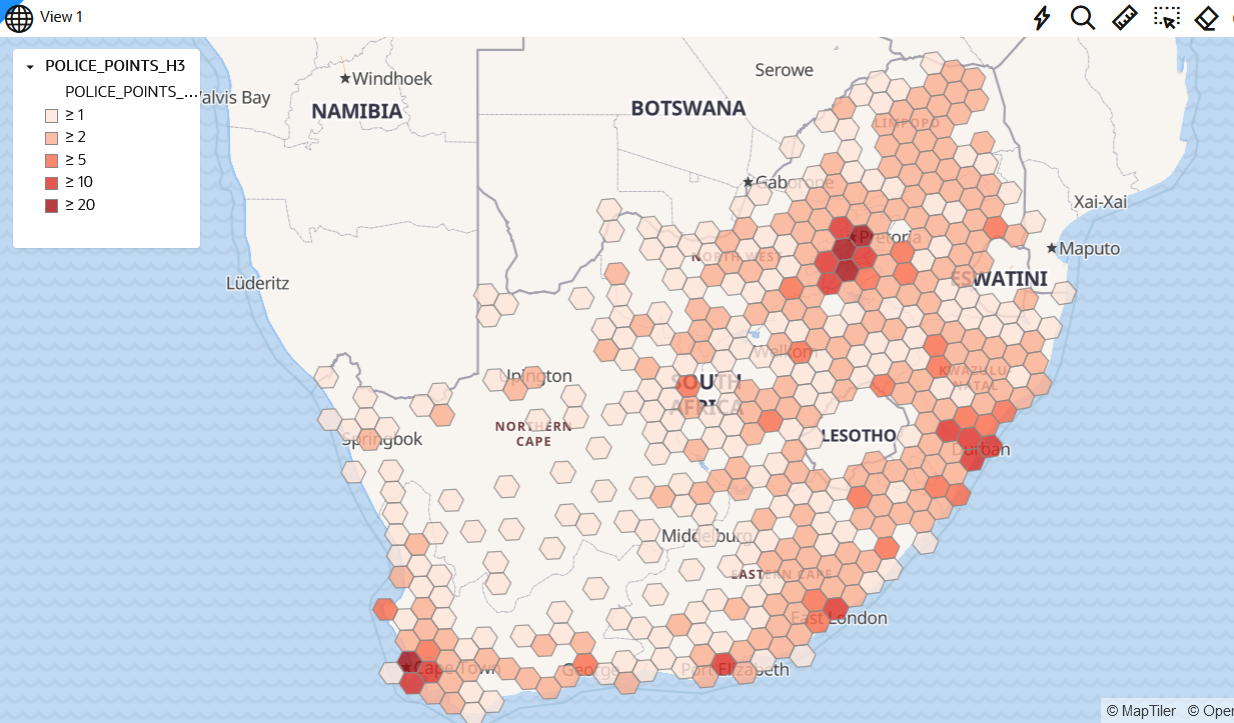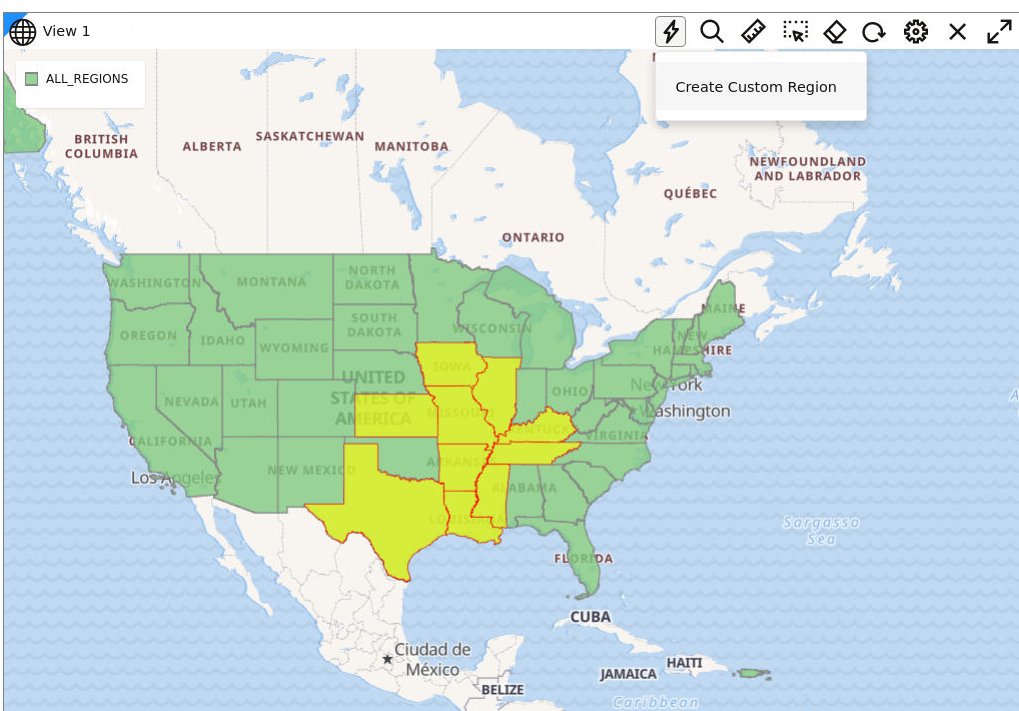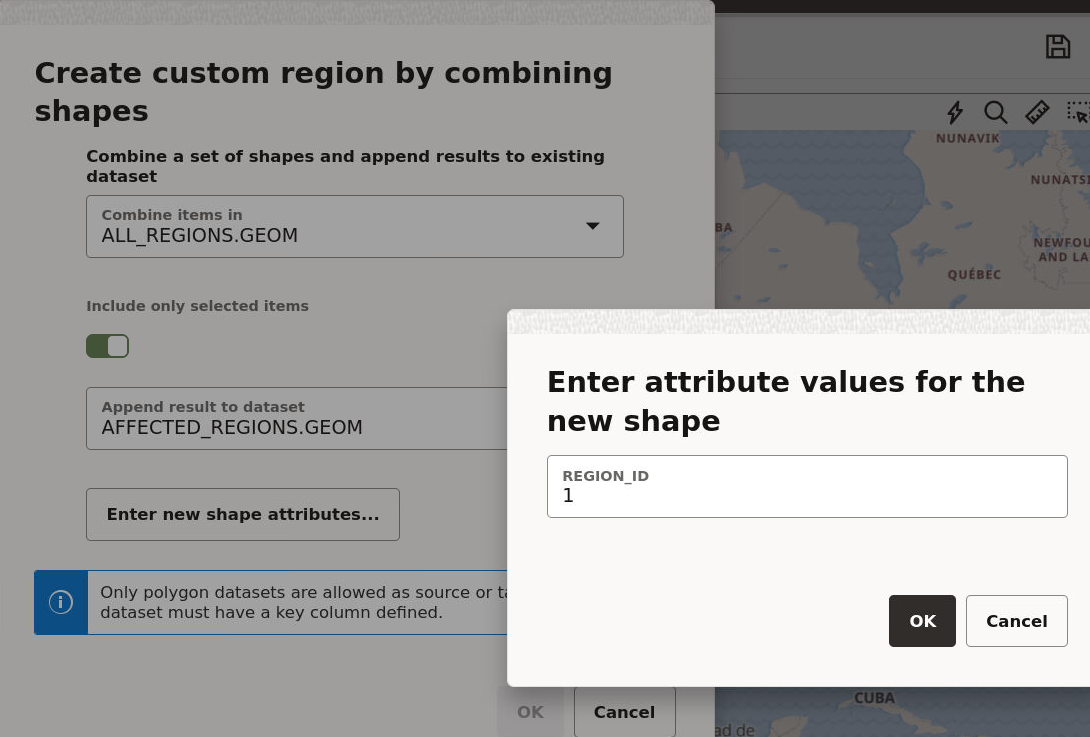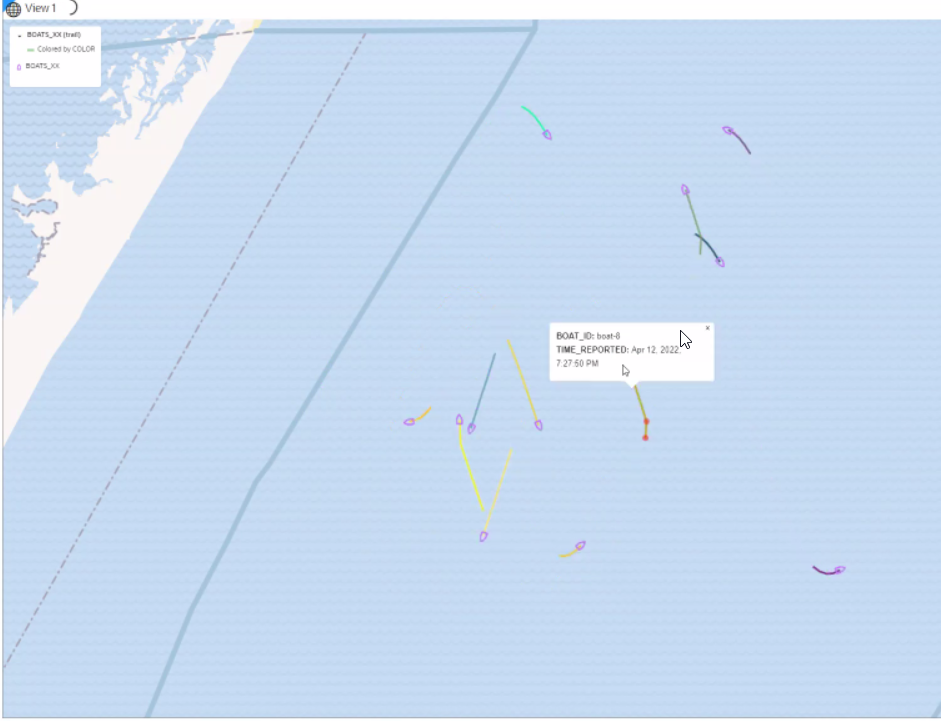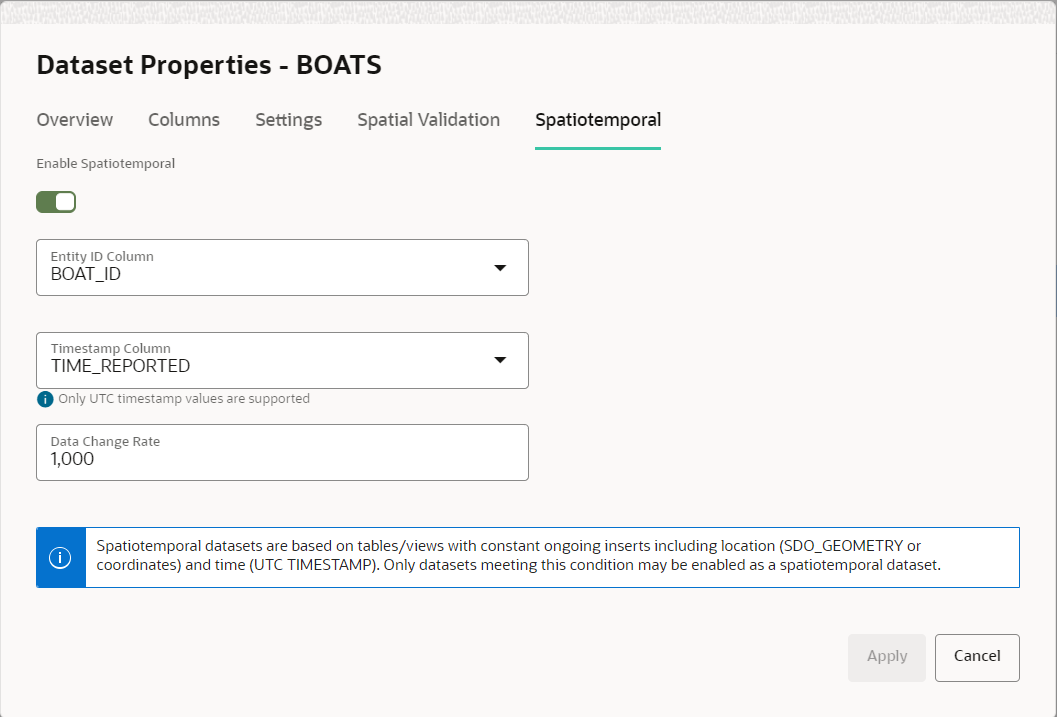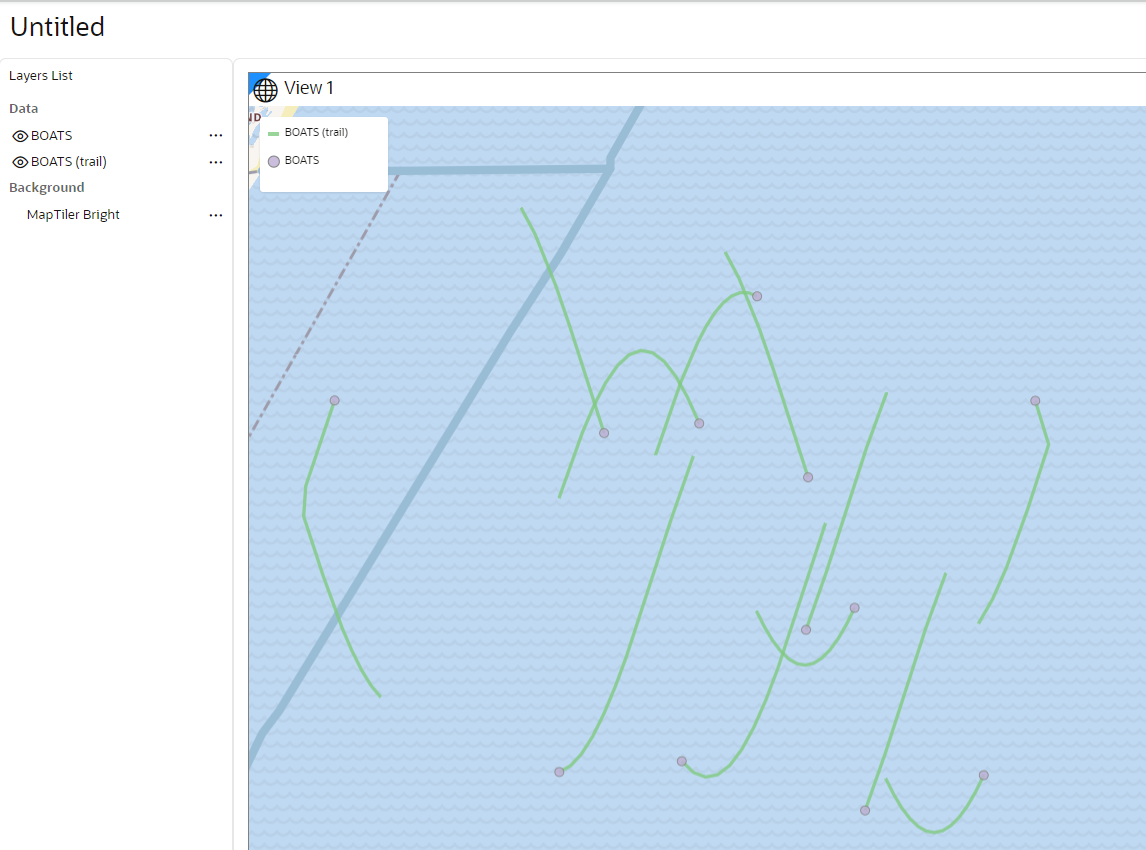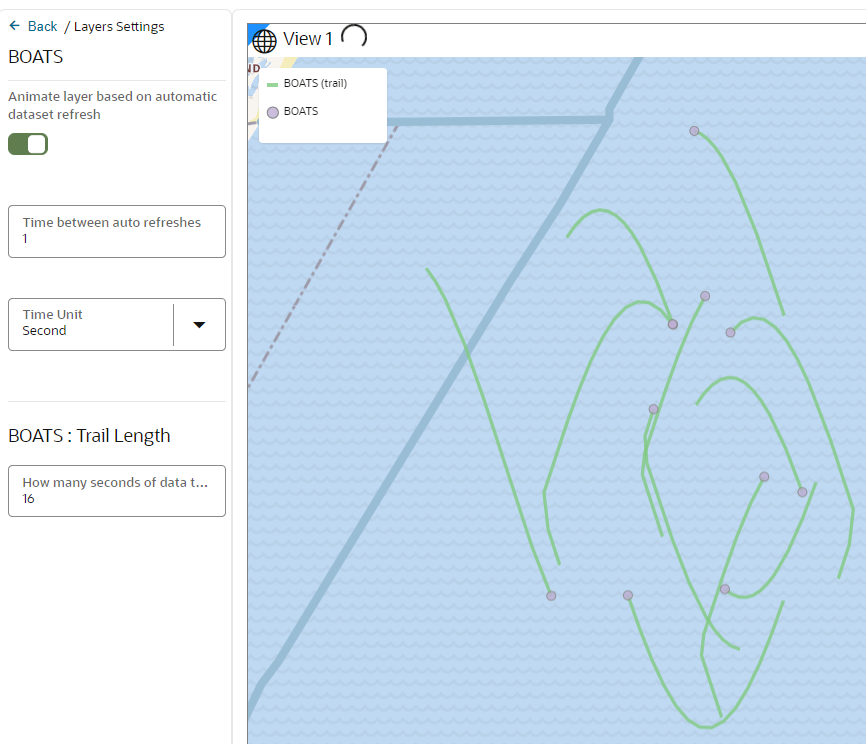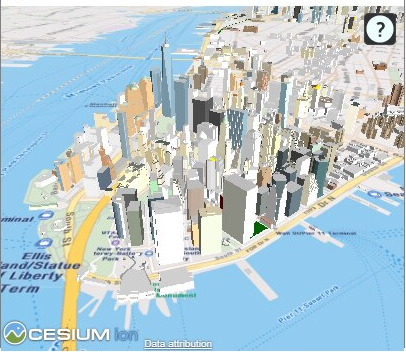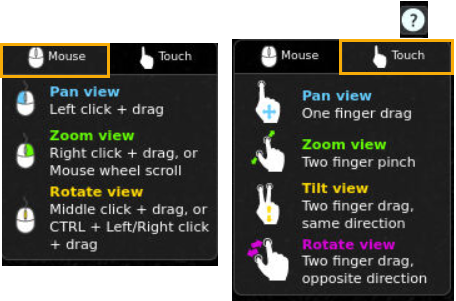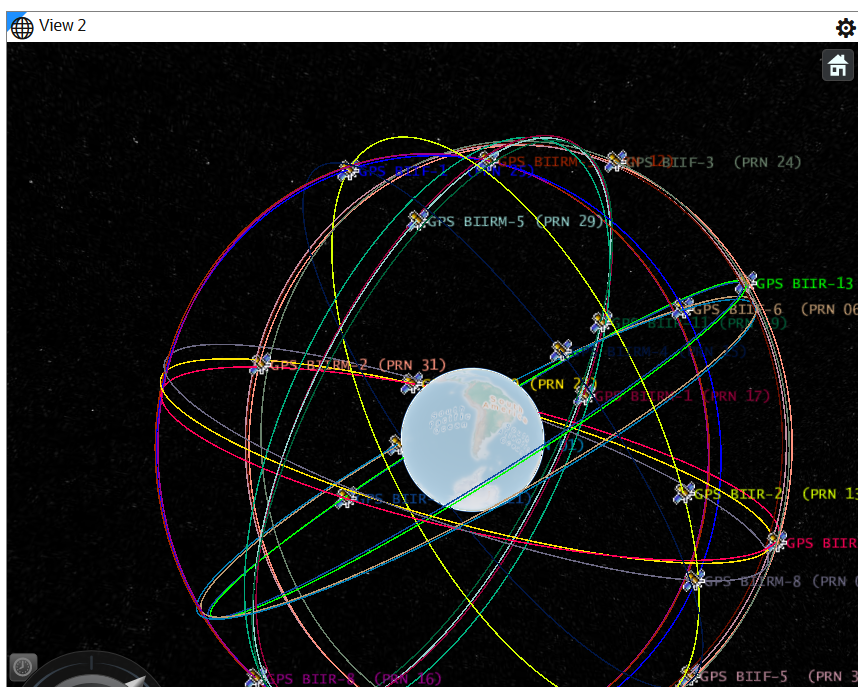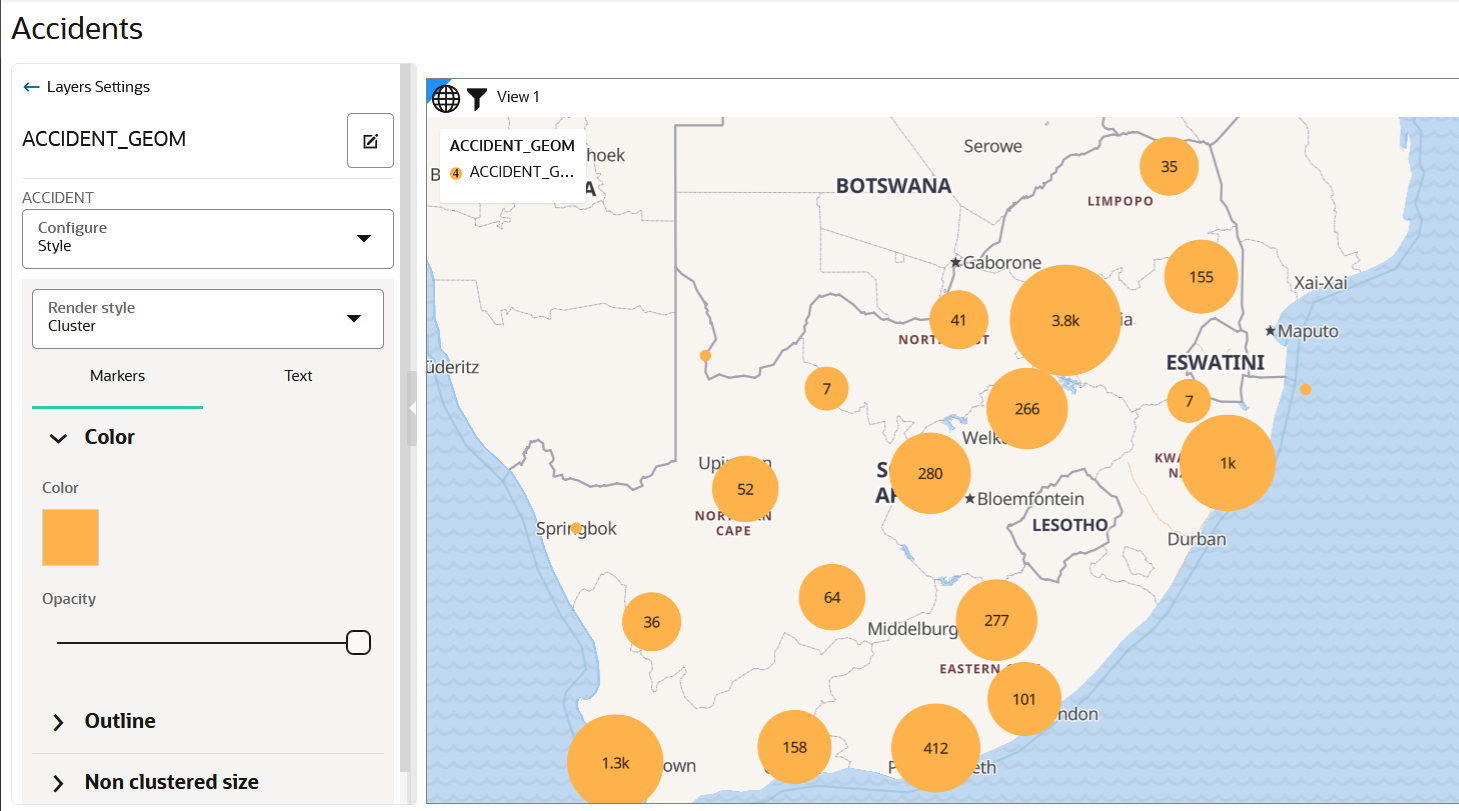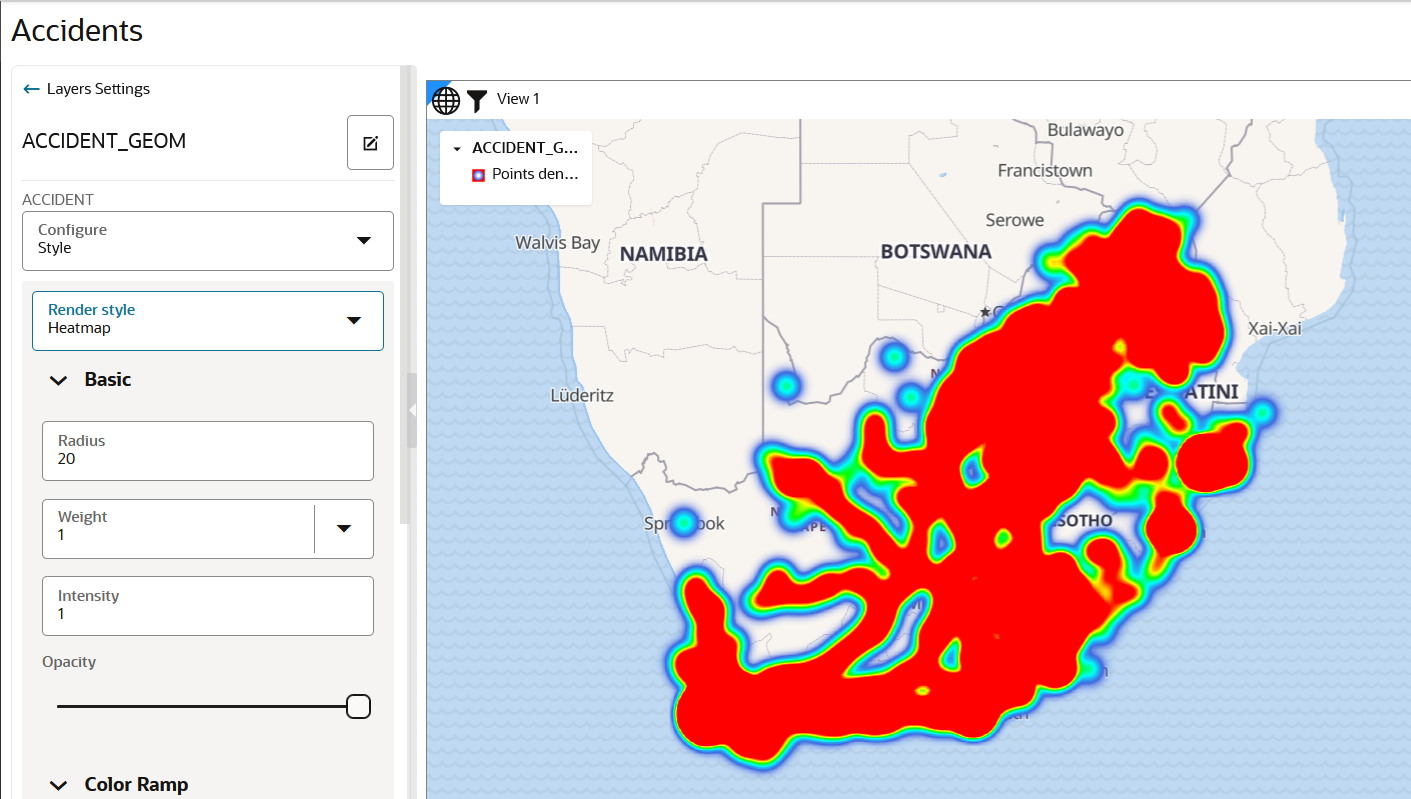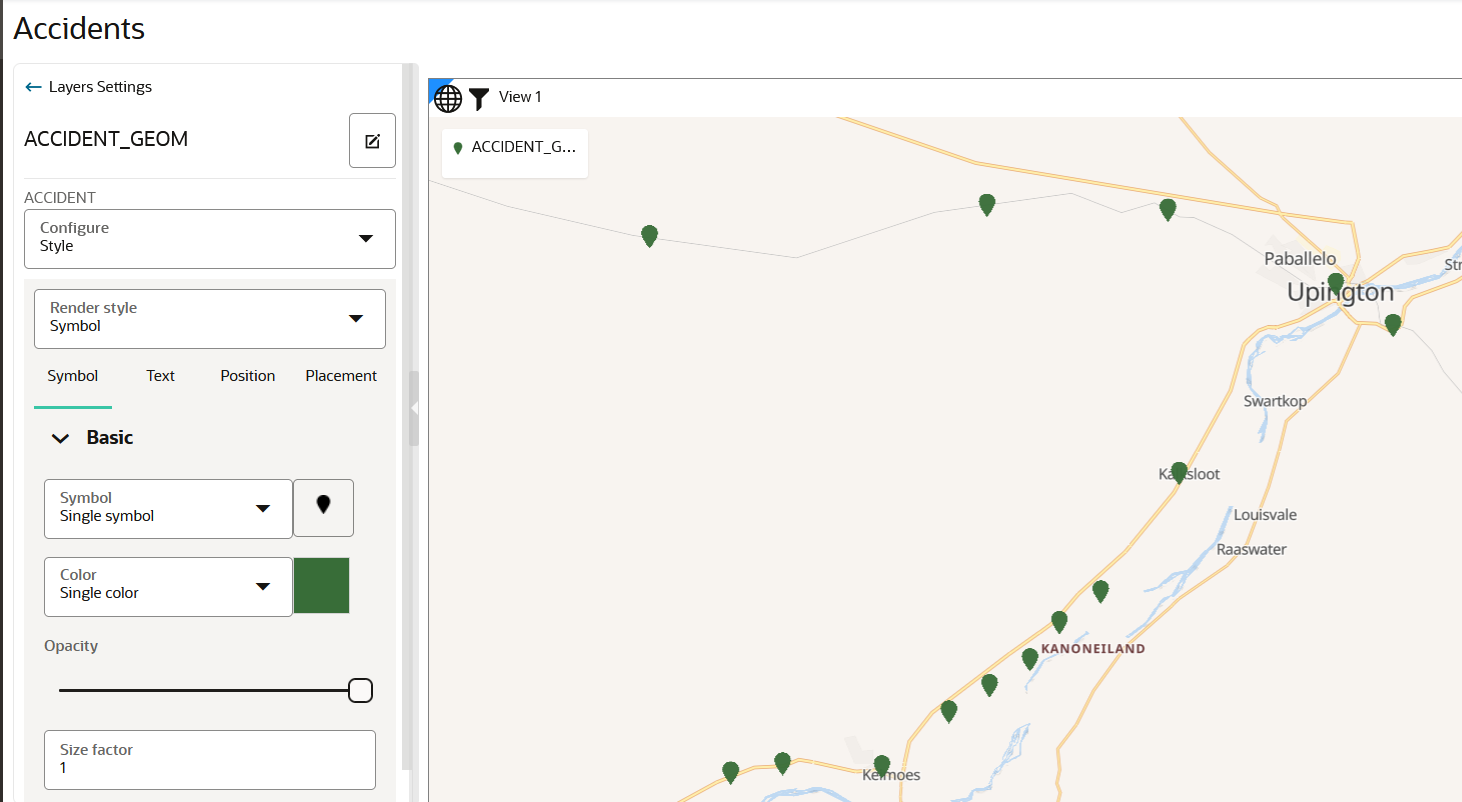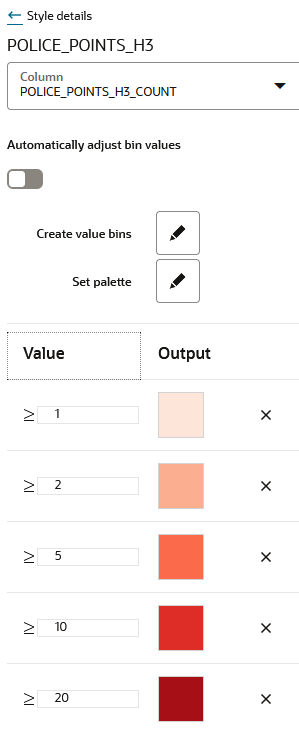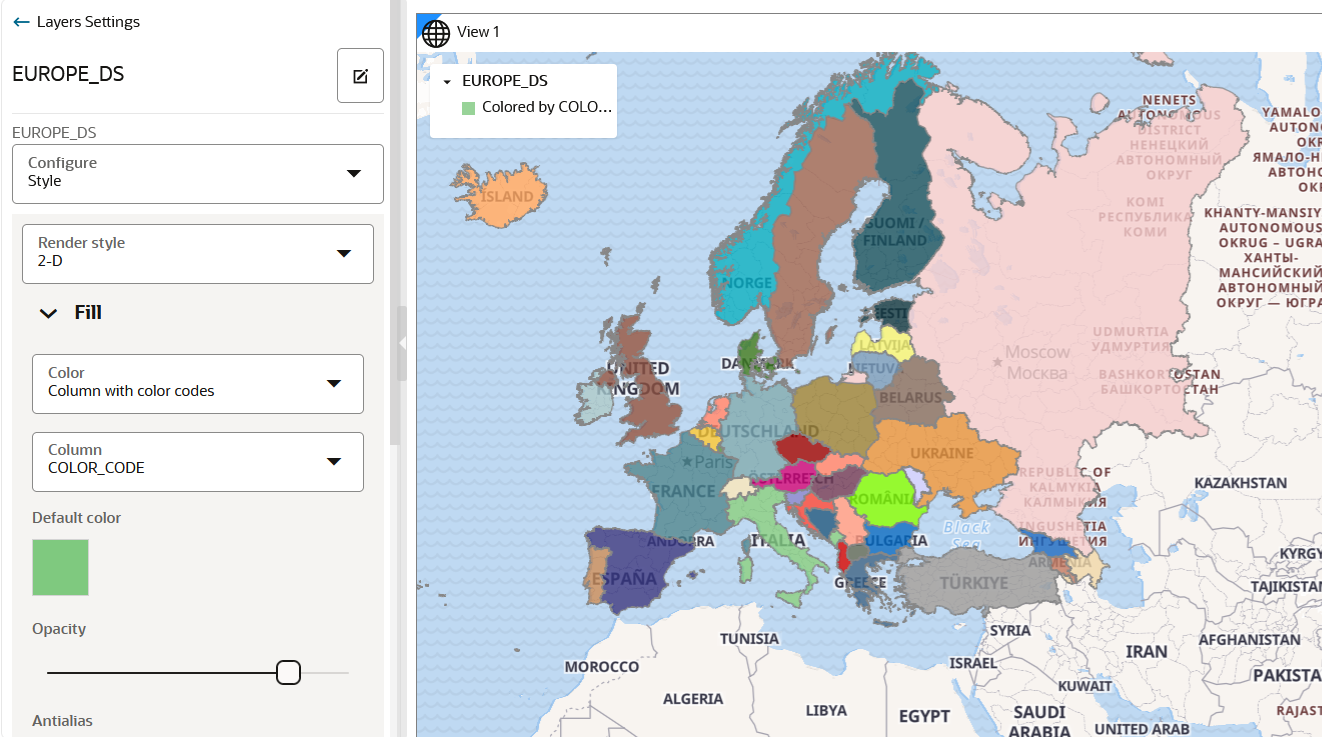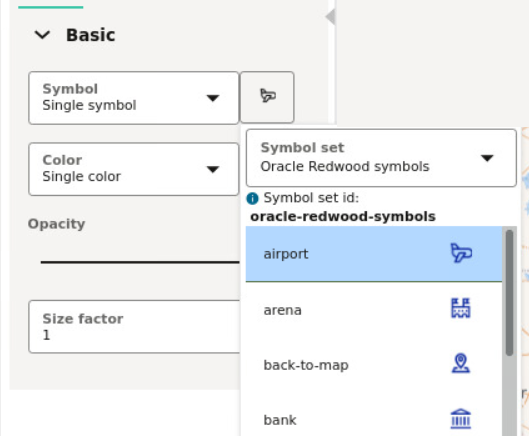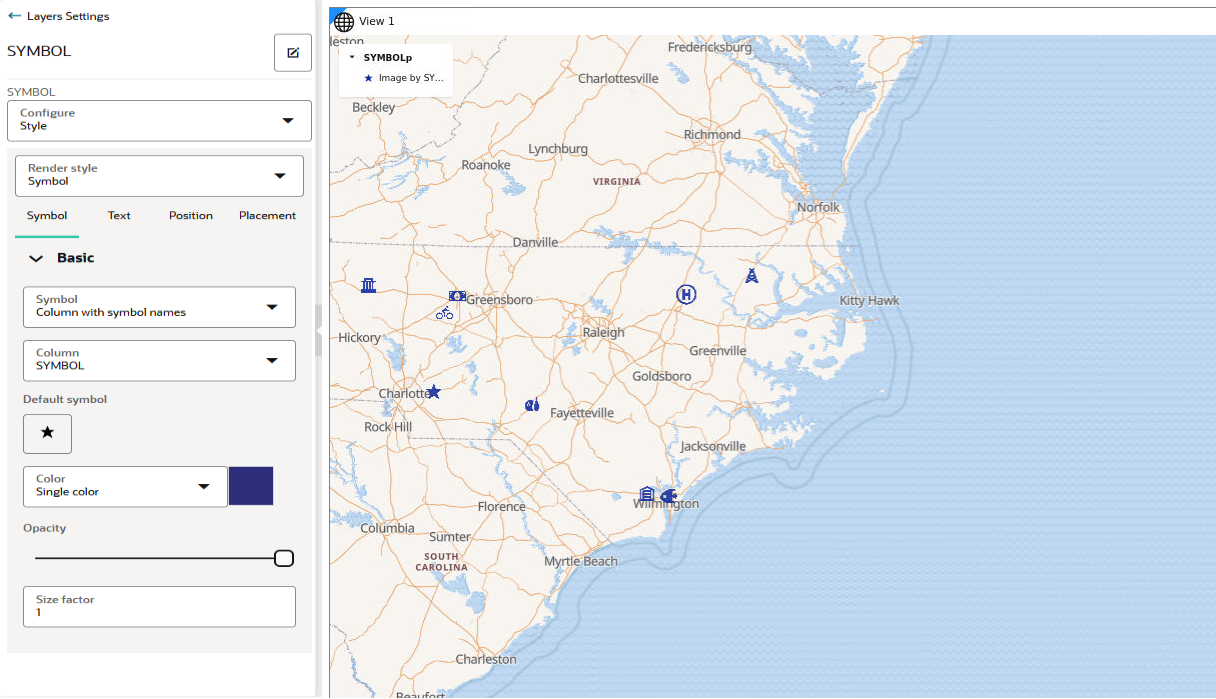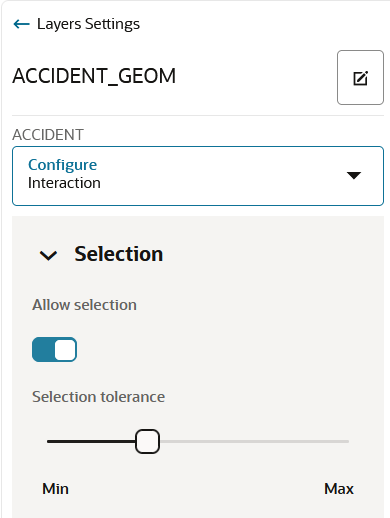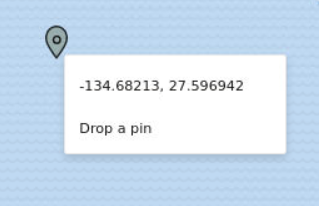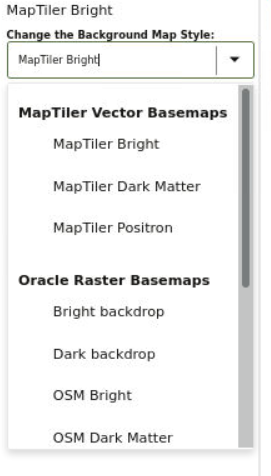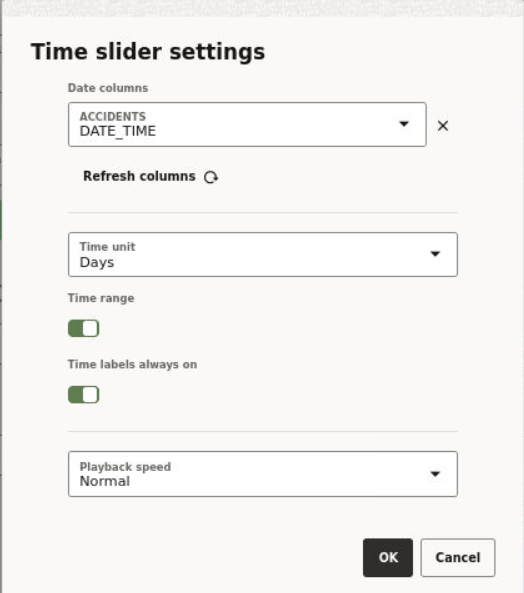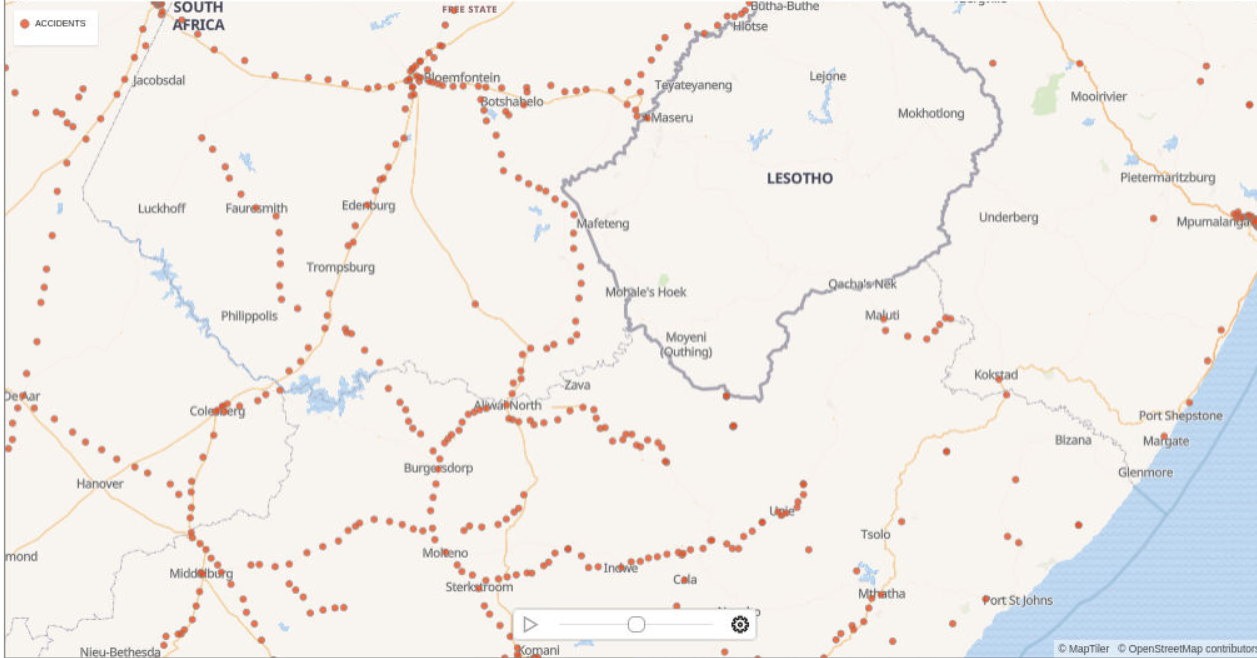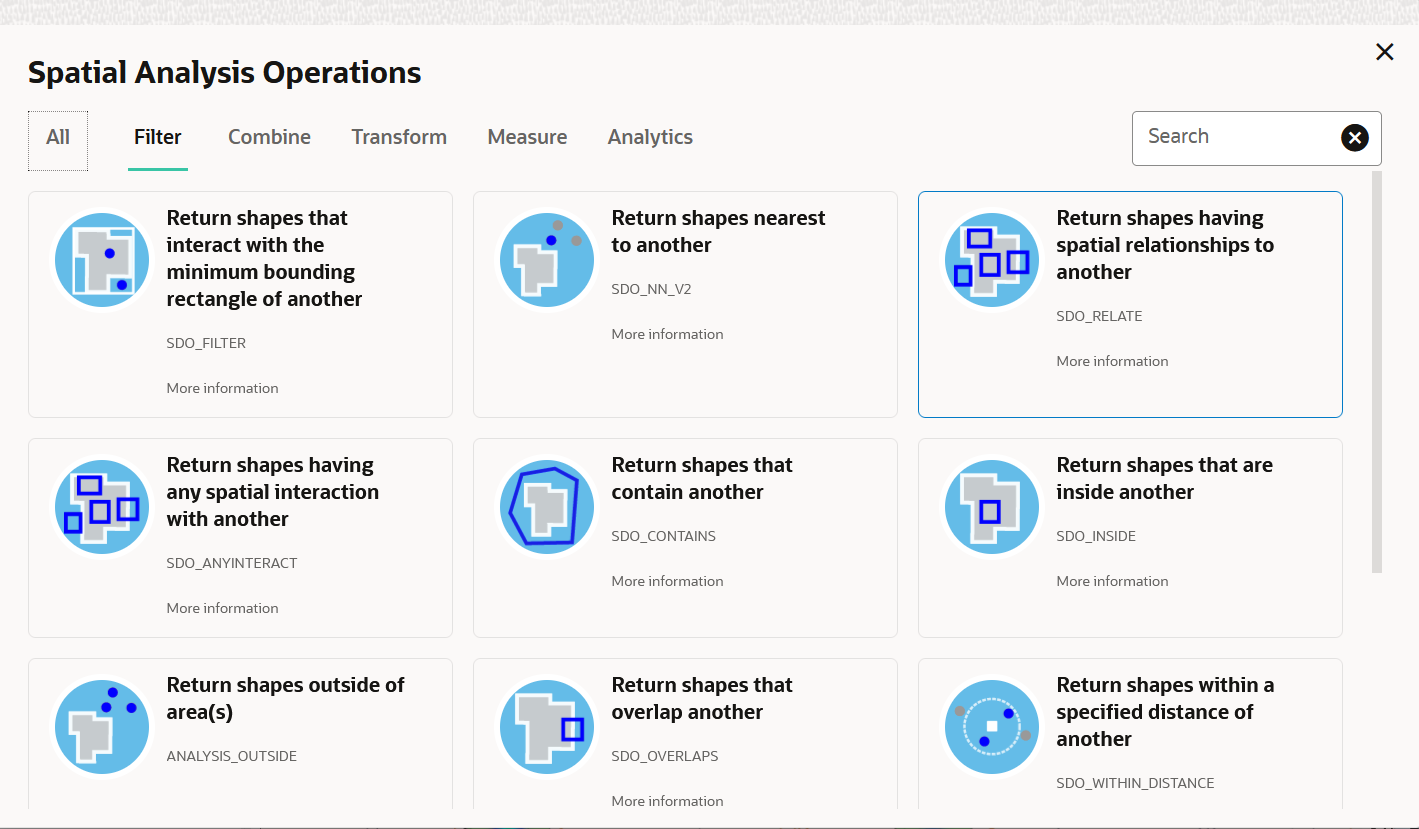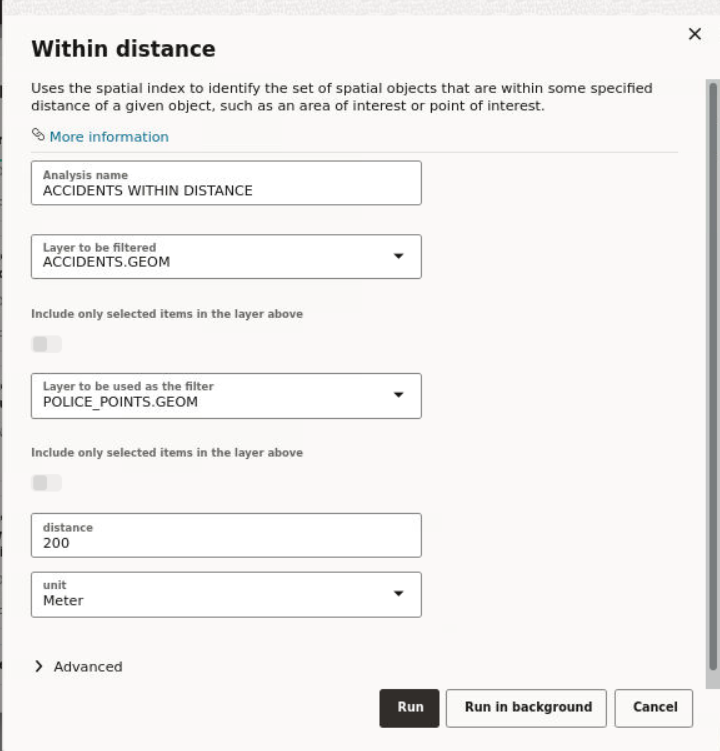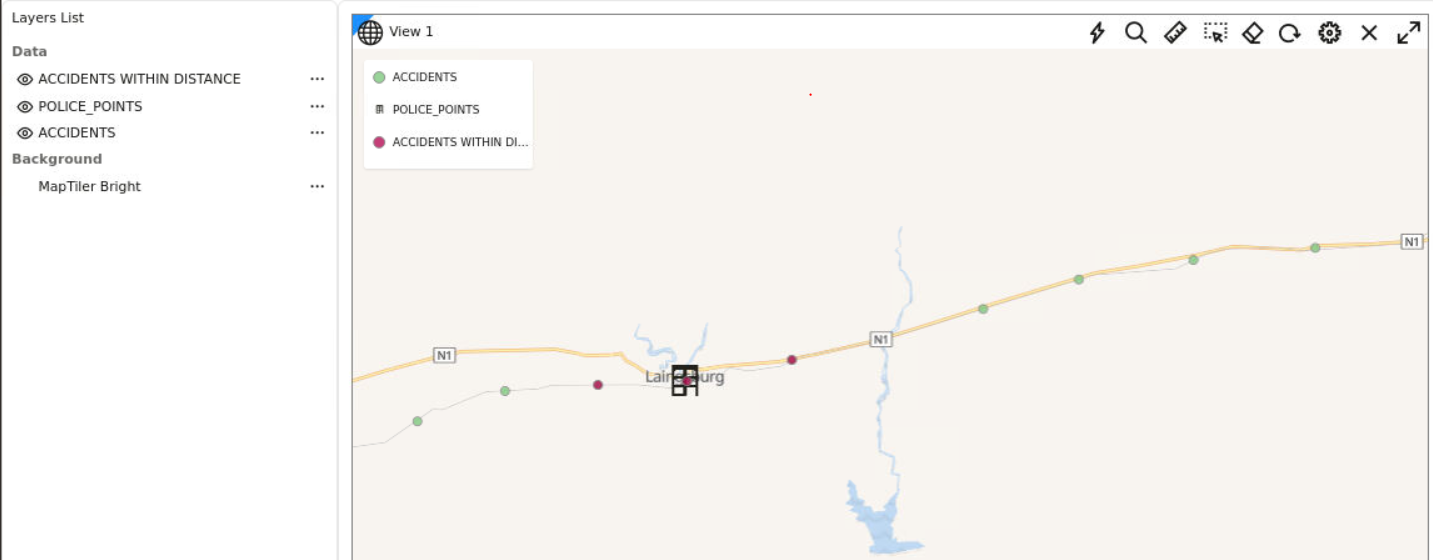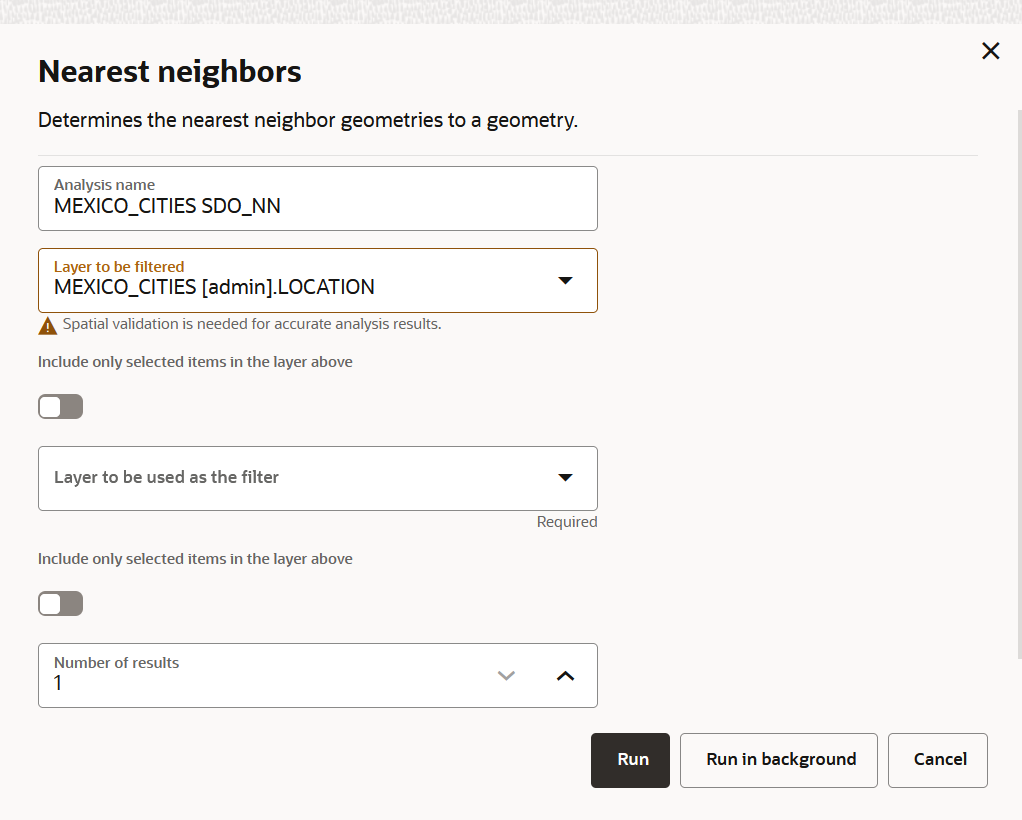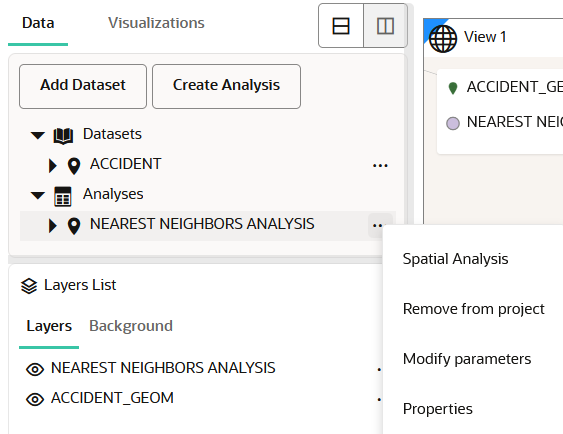3 Oracle Spatial Studioの使用
Oracle Spatial Studioを使用すると、1つ以上のプロジェクトを作成でき、各プロジェクトでは様々な空間操作を実行できる1つ以上の空間データセットを定義できます。
Spatial Studioで作業する際には、次の用語を理解することが重要です。
- プロジェクトには、意図された用途に論理的に関連するSpatial Studioオブジェクト(データセットなど)が含まれています。たとえば、プロジェクトにはNew England Sales Territories、Sales Territories and CustomersまたはOhio Airports and Countiesという名前を付けることができます。プロジェクトを作成する際には、地理的領域で空間データを識別および分析する目的を知っておく必要があります。
- データセットとは、特定の使用タイプおよびジオメトリ・タイプの空間機能のコレクションです。たとえば、データセットには、多角形ジオメトリによって表される空港、LRS線ストリング・ジオメトリによって表される道路、または点ジオメトリによって表される事故が含まれています。
- 接続では、目的の空間データがあるOracle Databaseスキーマに接続するための情報を指定します(ユーザー名、パスワード、システム、ポート、データベース名など)。(これはSQL Developerの接続と似ています)
ノート:
詳細は、Spatial Studioの用語も参照してください。新しいユーザーのSpatial Studioのメイン・ランディング・ページは次のとおりです。
Spatial Studioユーザー・インタフェースの全体のレイアウトは、次の要素で構成されています。
- ヘッダー: ページ上部のヘッダーには、次のボタンがあります。
 : サイド・ナビゲーション・メニューを表示または非表示にします
: サイド・ナビゲーション・メニューを表示または非表示にします
 : ツールの概要および他のチュートリアル・リソースへのリンクを提示して、Spatial Studioの使用の開始を支援します
: ツールの概要および他のチュートリアル・リソースへのリンクを提示して、Spatial Studioの使用の開始を支援します
 : ユーザー・プロファイルの詳細を表示します
: ユーザー・プロファイルの詳細を表示します
- サイド・ナビゲーション・メニュー: 左側のナビゲーション・パネルにメニュー項目が表示されます。ナビゲーション・ドロワーは展開または折り畳むことができます。
- ユーザー・ワークスペース: 選択したメニュー・オプションのページ固有の詳細が右側に表示されます。
ナビゲーション・メニューは、次のメニュー・オプションで構成されています。
- アクティブ・プロジェクト: 最新の作業プロジェクトが表示される「アクティブ・プロジェクト」ページに移動します。
- プロジェクト: すべての既存プロジェクトおよび公開プロジェクトがリスト表示される「プロジェクト」ページに移動します。
- データセット: 使用可能なすべてのデータセットがリスト表示される「データセット」ページに移動します。
- 接続: 使用可能なすべての既存の接続(データ・ソース)がリスト表示される「接続」ページに移動します。
- ジョブ: 様々なリクエストを処理するためにSpatial Studioによって起動された各種バックグラウンド・ジョブがリスト表示される「ジョブ」ページに移動します。
- 管理: Spatial Studioのステータスおよびアクティビティをモニターできる「管理」ページに移動します。「設定」、「メンテナンス」および「モニタリング」のタブがあります。
- Spatial Studioへのログイン
スタンドアロン・ツール(クイック・スタート)またはJava EEデプロイメントとしてSpatial Studioをインストールしたら、アプリケーションにログインできます。 - Spatial Studioの使用開始
Spatial Studioには、ツールの使用を開始するために役立つ情報およびリンクが記載されたページがあります。 - アクセス・トークンの生成
アクセス・トークンを生成して、Spatial StudioのRESTエンドポイントにアクセスできます。 - Spatial Studioの「アクティブ・プロジェクト」ページ
「アクティブ・プロジェクト」ページには、現在の作業プロジェクトが表示されます。 - Spatial Studioの「プロジェクト」ページ
「プロジェクト」ページには、作成されたすべてのプロジェクト(非公開と公開済の両方)がリストされます。 - Spatial Studioの「データセット」ページ
「データセット」ページでは、既存のデータセットの表示と編集、および新しいデータセットの作成を行うことができます。 - Spatial Studioの「接続」ページ
「接続」ページには既存の接続がすべて表示され、新しい接続を作成することもできます。 - Spatial Studioの「管理」ページ
「管理」ページでは、Spatial Studioのステータスおよびアクティビティをモニターできます。サーバー・ログの表示、グローバル・システム構成の変更、カスタム・ベースマップの管理および安全ドメインの構成も行うことができます。 - Spatial Studioの「ジョブ」ページ
「ジョブ」ページには、Spatial Studioで実行されているすべてのバックグラウンド・ジョブの詳細が表示されます。 - Oracle Spatial Studioでのビジュアライゼーション
様々なビジュアライゼーション・モードを使用して、Oracle Spatial Studioで空間データを視覚化できます。 - Spatial Studioでの分析の実行
Spatial Studioでは、様々な空間分析(近接性によるフィルタリング、最近傍分析など)を実行し、結果を視覚化できます。
3.1 Spatial Studioへのログイン
スタンドアロン・ツール(クイック・スタート)またはJava EEデプロイメントとしてSpatial Studioをインストールしたら、アプリケーションにログインできます。
- Spatial Studioにおける国際化について
Oracle Spatial Studioでは、ユーザー・インタフェースの国際化がサポートされています。
親トピック: Oracle Spatial Studioの使用
3.1.1 Spatial Studioにおける国際化について
Oracle Spatial Studioでは、ユーザー・インタフェースの国際化がサポートされています。
英語(デフォルト)ドイツ語スペイン語フランス語イタリア語日本語韓国語ポルトガル語(ブラジル)簡体字中国語繁体字中国語
ただし、サーバーが生成したメッセージまたはエラーは引き続き英語で表示されることに注意してください。ログイン後に別の言語に切り替える場合は、まずログアウトして、再度ログインするときに必要な言語を選択する必要があります。
IDCSをログイン・プロバイダとして使用するようにSpatial Studioを構成した場合、明示的な言語セレクタはありません。これは、ログイン・ダイアログがIDCSに属しているためです。この場合、Spatial StudioはIDCSプロファイルのロケールおよび言語の設定をチェックし、それを使用して、サポートされている言語のリストから最適な言語を自動的に選択します。たとえば、IDCSプロファイルでCanadian Frenchが優先言語として設定されている場合、Spatial StudioではCanadian Frenchがサポートされていないため、Frenchを使用してUIが表示されます。
親トピック: Spatial Studioへのログイン
3.2 Spatial Studioの使用開始
Spatial Studioには、ツールの使用を開始するために役立つ情報およびリンクが記載されたページがあります。
このページを表示するには、ほとんどのページの右上の領域(「作成」ボタンの上)にある小さい疑問符アイコン(?)をクリックし、コンテキスト・メニューから「開始」をクリックします。
次のように、「開始」ページが開きます。
次のオプションのいずれかをクリックすると、Spatial Studioの詳細を確認できます。
- 概要: このビデオを視聴して、ユーザー・インタフェースを理解し、使用可能なアクションの実行方法を確認します。
- データの準備: マッピングおよび空間分析のためにビジネス・データを有効にします。
- 視覚化および分析: ビジネス・データの地理的パターンおよび関係を調査します。
- 詳細: Oracle Spatial Cloudについてより詳しく学ぶには、ビデオ・ライブラリをご覧ください。
- ドキュメンテーション: Spatial Studioの管理および使用方法の詳細は、『Oracle Spatial Studioガイド』を参照してください。
- 次のワークフローを使用して、Spatial Studioの使用を開始します。
- ステップ1 - 接続の作成: まず、データベース接続を作成します。
- ステップ2 - データセットの作成: データセットを作成し、空間データをロードします。
- ステップ3 - プロジェクトの作成: 空間データを視覚化および分析するためのプロジェクトを作成します。
親トピック: Oracle Spatial Studioの使用
3.3 アクセス・トークンの生成
アクセス・トークンを生成して、Spatial StudioのRESTエンドポイントにアクセスできます。
- 汎用トークン: すべてのリソースへのフル・アクセス。トークンは、必要に応じて読取り専用アクセス権または読取り/書込みアクセス権を付与します。
- ストリーミング専用トークン: データセット・ストリーミングに関連するRESTエンドポイントにのみアクセスします。また、トークンは、
HTTP GETメソッドでのみ使用される読取り専用アクセス権を付与します。
親トピック: Oracle Spatial Studioの使用
3.4 Spatial Studioの「アクティブ・プロジェクト」ページ
「アクティブ・プロジェクト」ページには、現在の作業プロジェクトが表示されます。
Spatial Studioで作業している場合は、他のページから作業プロジェクトにいつでも切り替えることができます。
次の図に、「アクティブ・プロジェクト」ページのレイアウトを示します。
- 表またはマップ・ビジュアライゼーションの作成。
- プロジェクトに対するデータセットの追加または削除。
- ビジュアライゼーション・レイヤーに対するデータの追加または削除。
- 前述の図で強調表示されているアイコンを使用して、プロジェクトの「データ」および「ビジュアライゼーション」パネルの垂直に下または右に配置されるように「レイヤー・リスト」パネルを編成。
- ビジュアライゼーション・レイヤーのスタイル設定またはズーム解像度の調整。「レイヤー」タブでマップ・レイヤーの横にあるメニュー・セレクタをクリックして、次の使用可能なオプションを表示できます。
- 設定: 「スタイル」、「フィルタ」、「インタラクション」および「凡例」の表示オプションを示します。
- 空間分析: 様々な空間操作(「すべて」、またはタイプ(「フィルタ」、「組合せ」、「変換」、「メジャー」)によるフィルタ処理)を実行できます。たとえば、指定した間隔のバッファの追加、他の形状と空間関係を持つ形状の取得、領域の計算などです。
- レイヤーにズーム: レイヤー全体にあわせて表示をズームします(ズーム・アウトまたはズーム・イン)。
- レイヤーのリフレッシュ: レイヤーをリフレッシュしてすべてのユーザー・アクションを反映します。
- アニメーションの構成: 移動オブジェクトを視覚化するためのアニメーション設定を構成できます。
- 削除: プロジェクトからレイヤーを削除します。
- 「アクティブ・プロジェクト」ページの右上領域に表示されるプロジェクト管理オプションの使用。
- アクション: ドロップダウン・メニューで、次のことができます。
- プロジェクトに名前を付けて保存: プロジェクトの新しいコピーを作成します。
- プロジェクトの公開: プロジェクトを公開します。
- 編集: プロジェクト詳細(名前、作成者、説明など)を編集できます。
- 保存: プロジェクトへの更新を保存します。
- 閉じる: プロジェクトを閉じます。
- アクション: ドロップダウン・メニューで、次のことができます。
親トピック: Oracle Spatial Studioの使用
3.5 Spatial Studioの「プロジェクト」ページ
「プロジェクト」ページには、作成されたすべてのプロジェクト(非公開と公開済の両方)がリストされます。
図3-1に、「プロジェクト」ページのレイアウトを示します。
「プロジェクト」ページでは次のアクションを実行できます。
- 作業するプロジェクトまたは詳細を表示するプロジェクトを選択できます。
- 「プロジェクトの作成」をクリックすると、新しいプロジェクトを作成できます。
- プロジェクトをインポートするには、「インポート」をクリックし、「プロジェクトのインポート」ダイアログでプロジェクトのzipファイルを選択します。
- プロジェクトを開いたり、エクスポートまたは削除するには、リスト表示されたプロジェクトのいずれかの
 アイコンをクリックします。
アイコンをクリックします。
- 表示設定を変更して、プロジェクトをカードまたは表形式で示すことができます。
- 非公開プロジェクトと公開プロジェクトの両方を検索できます。
ノート:
最初の2つのアクションの場合、プロジェクトは「アクティブ・プロジェクト」ページで開きます。親トピック: Oracle Spatial Studioの使用
3.6 Spatial Studioの「データセット」ページ
「データセット」ページでは、既存のデータセットの表示と編集、および新しいデータセットの作成を行うことができます。
次の図に、「データセット」ページを示します。
「データセット」ページでは次のアクションを実行できます。
- 「データセットの作成」をクリックすると、新しいデータセットを作成できます。
次のソースからデータセットを作成できます。
- データベース接続を使用するOracle Databaseの表またはビュー
- 次のような様々なフォーマットのデータセット・ファイルをデータベースにアップロードして。
- スプレッドシート・ファイル
- シェイプファイル
- GeoJSONファイル
- CSVファイル
- KMLファイル
- 3D Tilesのタイルセットをインポートして
表示されたデータセットに対して![]() をクリックするか、データセット行を右クリックして、次のアクションを実行できます。
をクリックするか、データセット行を右クリックして、次のアクションを実行できます。
- プロパティ: データセットのプロパティを表示または変更します
- 統計の更新: データセット統計を更新します
- プロジェクトの作成: データセットを使用して新しいプロジェクトを作成します
- アクティブ・プロジェクトに追加: 「アクティブ・プロジェクト」ページのプロジェクトにデータセットを追加します
- エクスポート: データセットを(GeoJSONまたはCSVファイル形式で)エクスポートします。
- 名前を付けて保存: データセットの新しいコピーを作成します
- 権限: データセットの共有と権限を構成します
- キャッシュ: マップ・タイルの事前キャッシュ・アクティビティを制御します
- 準備: 次のいずれかのオプションに対してデータセットを準備します。
- 住所のジオコード: 地理座標などのジオコード化された情報をデータセットに追加します
- 住所ジオコードのクリア: データセットからジオコード化された情報を削除します
- 逆ジオコード: 一連の地理座標からの住所情報をデータセットに追加します
- 緯度/経度索引の作成: 緯度/経度索引を作成します
- 緯度/経度索引の削除: 緯度/経度索引を削除します
- H3索引の作成: H3集計データセットを準備します
- 空間データセットへの結合: 空間データセットへの結合により、非空間データセットをマップ・ビジュアライゼーションのために準備します
- 削除: データセットを削除します
親トピック: Oracle Spatial Studioの使用
3.6.1 データセットの作成
- シェイプファイルのアップロード
シェイプファイルをアップロードすると、データセットを作成できます。
親トピック: Spatial Studioの「データセット」ページ
3.6.1.1 シェイプファイルのアップロード
シェイプファイルをアップロードすると、データセットを作成できます。
.shp: ジオメトリ・データを格納します.shx: ジオメトリの索引を格納します.dbf: ジオメトリ・フィーチャの属性情報を格納します.prj: 座標系情報を格納します.cpg: 使用する文字セットを指定します
親トピック: データセットの作成
3.6.2 問題のあるデータセット
マップ・ビジュアライゼーションおよび分析に使用するには、すべてのデータセットが特定のデータ要件を満たしている必要があります。そうでない場合は、Spatial Studioの「データセット」ページでこれらのデータセットが警告付きで強調表示されます。
表3-1 選定したデータセット問題のリスト
| 問題 | 原因 | Spatial Studioでの解決方法 |
|---|---|---|
| キー列が見つかりません | データセットに主キーがありません。 |
|
| このデータセットには空間メタデータおよび空間索引が必要です | データセット内のジオメトリ列に、空間メタデータまたは空間索引、あるいはその両方がありません。 | 空間メタデータおよび索引の作成をクリックして、そのジオメトリ列用に空間メタデータおよび空間索引を作成します。 |
| マッピングおよび空間分析のための準備が必要です | 次のいずれかの理由が考えられます。
|
原因に応じて、次のいずれかを実行する必要があります。
|
3.6.2.1 緯度列と経度列を含むビューベースのデータセットでの空間の有効化
この手順は、次のことが前提となっています。
- 緯度列と経度列を含むビューからデータセットを作成してある。
ビューからのデータセットの作成の詳細は、データセットの作成を参照してください。
- このビューベースのデータセットは、ビジュアライゼーションのために空間的に有効になっていないため、「データセット」ページで警告アイコン付きでリストされている。
親トピック: 問題のあるデータセット
3.6.3 データセットのジオコーディング
Spatial Studioでデータセットをジオコーディングして、結果の緯度および経度の情報をSDO_GEOMETRY列として格納できます。必要に応じて、データセットによって参照される基礎となるデータベース表の緯度および経度の数値列に格納することもできます。
データセットをジオコーディングする前に、Spatial Studioサーバーがファイアウォールの内側で稼働している場合は、「管理」ページで正しいWebプロキシ情報が構成されていることを確認します。これは、Spatial Studioアプリケーションが公衆インターネット上のOracleでホストされた外部ジオコーディング・サービスを使用しているためです。
次のステップを実行して、データセットをジオコーディングできます。
親トピック: Spatial Studioの「データセット」ページ
3.6.4 データセットの逆ジオコード
次のステップを使用して、Spatial Studioのデータセットを逆ジオコード化してデータセットの表に住所情報を追加できます。
ノート:
逆ジオコードは、点または緯度および経度のデータセットでのみサポートされます。親トピック: Spatial Studioの「データセット」ページ
3.6.5 分析のための非空間データセットの準備
また、2つのデータセットの結合については、次の点に注意してください。
- 非空間データセットから空間データセットへの結合のみ可能であり、逆はできません。
- 一方のデータセット内の非空間データが、共通の主キー列によって、他方のデータセット内の空間データにリンクされている必要があります。
- 結合操作で関連付けたデータセットの属性から、新しく作成される結合後のデータセット用の列を選択できます。
親トピック: Spatial Studioの「データセット」ページ
3.7 Spatial Studioの「接続」ページ
「接続」ページには既存の接続がすべて表示され、新しい接続を作成することもできます。
次の図に、「接続」ページのレイアウトを示します。
「接続」ページでは次のアクションを実行できます。
- 「接続の作成」をクリックすると、新しい接続を作成できます。
次のソースから接続を作成できます。
- Oracle Database: ホスト、ポート、スキーマおよびその他のデータベース認証の詳細を指定します
- Oracle Autonomous Database: ウォレットの詳細を指定します
- 表示された接続に対してハンバーガ・アイコンをクリックするか、接続行を右クリックすることによって、次のアクションを実行することもできます。
- プロパティ: 接続のプロパティを表示または変更します
- 編集: 接続詳細を更新します
ノート:
「接続」ページでSPATIAL_STUDIO接続を編集することはできません。かわりに、Spatial Studioのリポジトリ・スキーマ・パスワードが変更されている場合を参照してください。 - テスト: 接続を検証します
- 削除: すべてのデータセットとともに接続を削除します
ノート:
SPATIAL_STUDIO接続は削除できません。
親トピック: Oracle Spatial Studioの使用
3.8 Spatial Studioの「管理」ページ
「管理」ページでは、Spatial Studioのステータスおよびアクティビティをモニターできます。サーバー・ログの表示、グローバル・システム構成の変更、カスタム・ベースマップの管理および安全ドメインの構成も行うことができます。
ノート:
このメニュー・オプションにアクセスするには、Spatial Studioの管理者としてログインする必要があります。設定
- 一般: このセクションでは、GeoCodingサービスURL、ジオコーディング・バッチ・サイズおよびStudioサーバーで使用されるWebプロキシを変更できます。また、アプリケーションのフロントエンド・ブランド領域をカスタマイズすることもできます。
- 安全ドメイン: このセクションでは、Studioアプリケーションから様々なタイプのリソースを安全にロードできるとみなされるドメイン(ホスト名またはIPアドレス)のホワイト・リストを管理できます。通常、Studioのコンテンツ・セキュリティ・ポリシー・ディレクティブにカスタム・ベースマップのドメインを追加するために使用されます。安全ドメイン・リストに変更を加えた後、ブラウザ・ページを再ロードまたはリフレッシュして、新しいコンテンツ・セキュリティ・ポリシーを再ロードする必要があります。
- ベースマップ: このセクションでは、既存のカスタム・ベースマップをすばやく表示したり、カスタム・ベースマップを追加または編集できます。カスタム・ベースマップは、ラスター・タイルまたはベクター・タイルのいずれかで構成でき、通常はサード・パーティのタイル・サーバーでホストされます。また、WMS OGC Webサービスを使用してカスタム・ベースマップを作成することもできます。
- Cesiumベースマップ: このセクションでは、3D Cesiumマップのビジュアライゼーション専用に使用される既存のカスタム・ベースマップをすばやく表示できます。また、3Dマップのビジュアライゼーションで使用される新しいベースマップを追加することもできます。
ノート:
「ベースマップ」および「Cesiumベースマップ」に表示される各ホスト・エントリは、「安全ドメイン」リストのエントリの1つとして存在する必要があります。ホスト・ベースマップが「安全ドメイン」リストに存在しないドメインからのものである場合、マップを視覚化するとベースマップが正しくレンダリングされないことがあります。メンテナンス
- 座標系キャッシュのリフレッシュ: リポジトリ・データベース・スキーマでサポートされている空間参照Well-Known Text (WKText)定義のテキスト索引を再構築する必要がある場合にのみ使用します。シェイプファイル・アップロードでは、このWKText索引を使用して最適なSRIDが自動的に照合されます。
- メタデータのキャッシュのリフレッシュ: Spatial Studioでは、通常、データセット、接続およびプロジェクトの定義などの、頻繁に使用されるすべてのメタデータがキャッシュされます。まれなイベントで一部のキャッシュされたメタデータが失効したり、同期しなくなったりした場合に、キャッシュ全体をリフレッシュする必要がある場合があります。
モニタリング
- サーバー・ステータス: このセクションには、Spatial Studioサーバーの一般的な状態およびシステム・ステータスに関する読取り専用情報が表示されます。
- キャッシュ・ステータス: このセクションには、Spatial Studioで管理されるキャッシュの詳細が表示されます。
- サービス・ログ: このセクションでは、必要な数のサーバー側ログをロードおよび表示できます。乱雑さを減らすために、目的のロギング・レベルを使用して結果をフィルタ処理できます。
クラスタ・デプロイメントでは、前述のオプションではいずれも、現在のセッションが接続されている特定のSpatial Studioインスタンスの情報のみが表示されます。
3.9 Spatial Studioの「ジョブ」ページ
「ジョブ」ページには、Spatial Studioで実行されているすべてのバックグラウンド・ジョブの詳細が表示されます。
次の図に、「ジョブ」ページのレイアウトを示します。
「ジョブ」ページでは次のアクションを実行できます。
- グリッドに表示するジョブ(「アクティブ」、「過去」または「すべて」)を選択します。
- ジョブ・グリッドのリフレッシュ間隔を選択します。
- 特定のジョブの詳細を表示します。
- ジョブを終了します。
また、ジョブの終了については、次の点に注意してください。
「処理中」または「保留中」のジョブを終了できます。経度索引と緯度索引の作成ジョブを除くすべてのジョブ・タイプを終了できます。- ジョブが終了すると、ジョブの実行結果が部分的に保持されます。部分的な結果のクリアを選択できます。たとえば、
「ジオコーディング」ジョブを終了した後に「住所のジオコードのクリア」を実行できます。 - 終了時に、
H3索引の構築などのH3集計に関連するジョブのみが完全にロールバックされます。
グリッド表には、各ジョブ・エントリ行について次のプロパティが表示されます。
- タイプ:
「ジオコーディング」、「データセットの逆ジオコーディング」などのジョブ・タイプ。 - オブジェクト:ジョブによって変更されるエンティティ(データセット、表、索引など)。
- 作成者: ジョブを送信したユーザー。
ノート:
システム・メンテナンス・ジョブは、"$system"アカウントによって作成されます。 - 開始時間:
「保留中」ステータスのジョブのスケジュール済次回実行時間、またはその他のジョブ・ステータスの実際のジョブ開始時間。 - 終了時間: ジョブが完了した時間。
- ステータス: ジョブの状態または進捗を示します。次のいずれかになります。
保留中処理中完了エラー終了中終了
ジョブ行に対して![]() をクリックすると、次のアクションを実行できます。
をクリックすると、次のアクションを実行できます。
- 詳細の表示:
「処理中」のジョブが現在実行されているステップや、「エラー」または「終了」のジョブに関するエラー詳細などの追加情報を表示する場合。また、ジョブの詳細を表示しているときに「終了」をクリックして、「処理中」のジョブを終了することもできます。 - 終了:
「処理中」または「保留中」のジョブを直接終了する場合。他のジョブ・ステータスについては無効になったままです。
親トピック: Oracle Spatial Studioの使用
3.10 Oracle Spatial Studioでのビジュアライゼーション
様々なビジュアライゼーション・モードを使用して、Oracle Spatial Studioで空間データを視覚化できます。
Spatial Studioでは、次のビジュアライゼーション方法がサポートされています。
- 表
- マップ
- Cesiumマップ
ビジュアライゼーションをプロジェクトとしてSpatial Studioに保存できます。プロジェクトを再処理したり、プロジェクトを公開して結果を他のユーザーと共有できます。
次の各項では、様々なビジュアライゼーション手法の使用方法について詳しく説明します。
親トピック: Oracle Spatial Studioの使用
3.10.1 表ビジュアライゼーションの使用
3.10.2 マップ・ビジュアライゼーションの使用
Spatial Studioでは、次のタイプのマップ・ビジュアライゼーションがサポートされています。
- ジオメトリ・データ・ビジュアライゼーション:
- 点タイプ
- 線タイプ
- ポリゴン/領域タイプ
- GeoRasterデータ・ビジュアライゼーション
- H3集計を使用した六角形データ・ビジュアライゼーション
次の各項では、これらのビジュアライゼーションの開始方法について説明します。
- 点マップの視覚化
- GeoRasterデータ・ビジュアライゼーションについて
- H3集計を使用した六角形データ・ビジュアライゼーションについて
- カスタム・マップ・リージョンのビジュアライゼーションについて
- 移動オブジェクトの視覚化
Oracle Spatial Studioリリース22.1.0以降、時空間データセットを使用して移動オブジェクトを視覚化できます。
3.10.2.1 点マップの視覚化
親トピック: マップ・ビジュアライゼーションの使用
3.10.2.2 GeoRasterデータ・ビジュアライゼーションについて
Oracle Spatial Studioを使用すると、Oracle Databaseの空間GeoRasterタイプに格納されているGeoRasterデータを視覚化できます。
衛星画像、小型無人機からの航空写真、グリッド入りデータなど、地理参照ラスター・データは、アプリケーションのマッピングに非常に役立ちます。直接分析したり、追加コンテキストの背景マップとしてベクター・データを重ねることができます。GeoRasterデータの詳細は、Spatial GeoRaster開発者ガイドを参照してください。
次の各項では、Spatial StudioでGeoRasterデータを作成および視覚化する方法について説明します。
3.10.2.2.1 GeoRasterデータセットの作成
親トピック: GeoRasterデータ・ビジュアライゼーションについて
3.10.2.2.2 マップ上のGeoRasterデータの視覚化
親トピック: GeoRasterデータ・ビジュアライゼーションについて
3.10.2.3 H3集計を使用した六角形データ・ビジュアライゼーションについて
Oracle Spatial Studioを使用すると、H3 (六角形の階層空間索引)集計とともに六角形を使用して、点タイプのマップ・データを視覚化できます。
- より大きな点データセットのパターンまたはクラスタを識別するのに役立ちます
- 六角形セルのように、データの解釈が容易になり、すべての点が六角形の中心点から等距離になります
- 六角形セルは、保持しているデータ点の数に基づいて色分けされるため、データ・パターンを簡単に理解できるようになります
次の各項では、Spatial StudioでH3集計を使用する方法について説明します。
3.10.2.3.1 H3集計データセットの準備
3.10.2.3.2 H3集計を使用したデータの視覚化
H3集計のデータセットを準備するには、詳細について、H3集計データセットの準備を参照してください。
3.10.2.4 カスタム・マップ・リージョンのビジュアライゼーションについて
Oracle Spatial Studioを使用すると、多角形タイプのジオメトリをサポートするマップ・レイヤーにカスタム・マップ・リージョンを作成できます。
複数の多角形の形状を選択し、新しいキー値と組み合せることで、新しいマップ・リージョンを作成できます。その後、新しいキー値のこの新しいマップ・リージョンを、他のすべてのカスタム・マップ・リージョンを含むターゲット・データセットに追加または挿入できます。
このような新しく作成されたカスタム形状は、ターゲット・データセットの基礎となるデータベース表に保持されるため、他のデータセットと同様にデータ・ビジュアライゼーションまたはレポートに使用できます。
- ソース・データセット(多角形形状を選択してカスタム・マップ・リージョンに結合するデータセット)は、常にOracle Database表に基づいている必要があります。
OracleビューおよびStudioの分析からのデータセットは現在サポートされていません。
- 新しいリージョンは隣接してもしなくてもかまいません。
- ターゲット・データセット(新しく作成したカスタム・マップ・リージョンを格納するデータセット)では、その地理参照系に格納されます。
- キー値と新しいジオメトリ値のみがターゲット表に挿入されます。
- ターゲット・データセットは、次の要件を満たしている必要があります。
- ターゲット・データセットのジオメトリ・メタデータ情報は、SDO_GEOM_METADATAビューで使用できる必要があります。
- ジオメトリ列に空間索引が存在する必要があります。
ノート:
ジオメトリ列に空間索引が作成されていない場合、ターゲット・データ・レイヤーをマップ・ビジュアライゼーション・キャンバスにドラッグできません。詳細は、ターゲット・データセットの作成を参照してください。
3.10.2.5 移動オブジェクトの視覚化
Oracle Spatial Studioリリース22.1.0以降、時空間データセットを使用して移動オブジェクトを視覚化できます。
Spatial Studioで移動オブジェクトの視覚化を開始するには、次を実行する必要があります。
- 重要な領域、時間およびエンティティの情報を定義することで、データセットを時空間データセットとして有効にします。
- ビジュアライゼーションのために時空間データセットをマップに追加した後、アニメーション設定を構成します。
次の各項では前述の2つのステップを実行する方法を詳細に説明します。
- データセットの時空間の有効化
移動オブジェクトを視覚化およびアニメーション化するには、「データセット」ページで時空間データが含まれるデータセットの「時空間」を有効にする必要があります。 - 移動オブジェクトのアニメーションの構成
Spatial Studioでマップ上の移動オブジェクトを視覚化するには、マップ・レイヤーでアニメーション設定を構成する必要があります。 - 時空間マップ・レイヤーの特性
この項では、時空間データセットを視覚化するときの時空間マップ・レイヤーの明確な特性について説明します。
親トピック: マップ・ビジュアライゼーションの使用
3.10.2.5.1 データセットの時空間の有効化
移動オブジェクトを視覚化およびアニメーション化するには、「データセット」ページで時空間データが含まれるデータセットの「時空間」を有効にする必要があります。
- ジオメトリ列または緯度/経度列のペアが含まれるジオメトリ表またはビューに基づいている必要があります。
- 列の1つによって一意に識別される1つ以上の"移動オブジェクト"またはエンティティが存在する必要があります。
- エンティティは監視および記録の対象であるため、そのUTC日時を格納する
TIMESTAMP型の列が存在する必要があります。 - データセットの基礎となる表またはビューには、監視またはモニターの対象となるエンティティの直近に取得した位置データの継続的な挿入が必要です。
次のステップを実行して、データセットの時空間を有効にできます。この手順では、時空間データが含まれるデータセットがデータベース・スキーマにすでに存在していることを前提としています。
親トピック: 移動オブジェクトの視覚化
3.10.2.5.2 移動オブジェクトのアニメーションの構成
Spatial Studioでマップ上の移動オブジェクトを視覚化するには、マップ・レイヤーでアニメーション設定を構成する必要があります。
親トピック: 移動オブジェクトの視覚化
3.10.2.5.3 時空間マップ・レイヤーの特性
この項では、時空間データセットを視覚化するときの時空間マップ・レイヤーの明確な特性について説明します。
- トレイル・マップ・レイヤーは、メイン・レイヤーに対するセカンダリ・レイヤーとみなされます。マップからメイン・レイヤーを削除すると、トレイル・マップ・レイヤーも自動的に削除されます。
- データセットと同じ名前を共有するメイン・レイヤーは常に点タイプのレイヤーであり、円として、または記号やアイコンを使用して視覚化できます。記号を使用すると、Spatial Studioでは、オブジェクトの移動方向に基づいて記号も自動的に回転します。
また、Spatial Studioの現在のリリースでは、自然に北を指す(または上を指す)記号、または固有の方向や角度を表さない記号(丸みを帯びた記号など)のみがサポートされています。
- セカンダリ・レイヤーを非表示に切り替えても、メイン・レイヤーのアニメーションは維持されます。ただし、メイン・レイヤーを非表示に切り替えると、バックエンドから新しいデータがフェッチされないため、トレイル・レイヤーは静止状態のままになります。
- メイン・レイヤーをヒートマップ・タイプまたはクラスタ・タイプに切り替えることはできません。
- スティッキー・ツールチップまたはポップアップは、新しい位置に移動するときに移動オブジェクトに固定できないため、使用できません。
- Spatial Studioは、メイン・レイヤーのデータをバックエンドから常にリフレッシュすることで、移動オブジェクトおよびそのトレイルのアニメーションを駆動します。これは、元表が問い合され、
TIMESTAMP列に基づいてレコードをフィルタすることによって直近N秒のデータがフェッチされることを意味します。 - マルチユーザー環境またはマルチビジュアライゼーション環境(あるいはその両方)で作業している場合は、多数のアニメーション・レイヤーのデータ・リフレッシュ問合せでデータベースをオーバーロードしないように注意する必要があります。たとえば、レイヤーによるデータのリフレッシュが頻繁すぎないか、各リフレッシュでフェッチされるデータの秒数が多すぎないか(あるいはその両方)を確認します。
親トピック: 移動オブジェクトの視覚化
3.10.3 Cesiumマップ・ビジュアライゼーションの使用
Spatial StudioではCesiumJSプラグインを使用して、Cesiumマップで3D TilesまたはCZMLデータを使用して3Dビジュアライゼーションを表示できるようにします。
Cesiumマップを使用すると、3D環境で実世界の地理空間3Dデータを表示できます。Cesiumマップを使用して対話型の3Dビジュアライゼーションを作成するために、次のいずれかのファイルをSpatial Studioにアップロードできます。
- 3Dタイルセット: サポートされる形式は次のとおりです。
- 点群(
.pnts) - バッチ3Dモデル(
.b3dm)
- 点群(
- CZMLファイル:
czmlファイル内のCZML形式のデータ
Cesiumマップ・ビジュアライゼーションを使用する場合は、次の点に注意することが重要です。
- 地理空間3Dデータ用の3D TilesまたはCZML形式のデータ・ファイルの生成は、Oracle Spatial Studioの外部にあるサード・パーティ・ソフトウェアを使用して実行する必要があります。
- 3D TilesおよびCZMLファイルは、Oracle DatabaseではなくSpatial Studioのサーバーのファイル・システムに格納されます。
- 現在、この機能ではマップ上での3D TilesおよびCZMLデータの表示のみをサポートしています。3D解析はサポートされていません。
3.10.3.1 Cesiumマップを使用した3Dタイルセットの視覚化
親トピック: Cesiumマップ・ビジュアライゼーションの使用
3.10.3.2 Cesiumマップを使用したCZMLデータの視覚化
.czmlファイルを使用してデータセットを作成するには、詳細について、「データセットの作成」を参照してください。
親トピック: Cesiumマップ・ビジュアライゼーションの使用
3.10.4 マップ・レイヤーのスタイル設定
Spatial Studioを使用すると、ビジュアライゼーションと分析を強化するために、マップ・レイヤーの様々なスタイル設定オプションを見てまわることができます。
表示されるスタイル設定オプションは、マップするデータのタイプによって異なる場合があります。
次の各項では、様々なデータ・タイプに対するスタイル設定技法についていくつか説明します。
3.10.4.1 点レイヤーへのレンダリング・スタイルの適用
- 円(デフォルト)
- 記号
- ヒートマップ
- クラスタ
次のステップを使用すると、望ましいレンダリング・スタイル・オプションを適用できます。
親トピック: マップ・レイヤーのスタイル設定
3.10.4.2 GeoRasterレイヤーへのスタイルの適用
親トピック: マップ・レイヤーのスタイル設定
3.10.4.3 H3集計によるマップへのデータ駆動スタイルの適用
H3マップ・レイヤーに様々な解像度を適用して、ビジュアライゼーションを強化できます。
H3集計データセットの場合、マップをズーム・インおよびズーム・アウトすると、六角形セルとその六角形内の点の分布は自動的に各解像度レベルで変更されます。これは、あるレベルのカラー・ビンが別のレベルと同じではない可能性があることを意味します。
Spatial Studioには、解像度の変更時にカラー・ビンを自動的に計算するオプションがあります。特定のしきい値のセットに対してテストを行う場合は、このオプションをオフにすることもできます。
次のステップを使用すると、H3マップ・レイヤーにデータ駆動のスタイル設定オプションを適用できます。
親トピック: マップ・レイヤーのスタイル設定
3.10.4.4 マップ・レイヤーへの事前定義された色の適用
色コードまたは値が事前定義されている列を使用すると、正確で一貫性のあるコロプレス・マップ・レイヤーを作成できます。
色分けされた値をデータセットの列に格納してから、この列プロパティを使用してマップを色分けできます。
次の手順で、マップ・レイヤーを色分けできます。
親トピック: マップ・レイヤーのスタイル設定
3.10.4.5 マップ・レイヤーへの事前定義された記号の適用
事前定義済の記号値が含まれる列を使用すると、データ駆動の記号スタイルをマップ・レイヤーに適用できます。
記号セットIDによって識別されます(次の表を参照)。
表3-2 記号セット
| 記号セット | 記号セットID |
|---|---|
| Spatial Studioのデフォルト | studio |
| Oracle Redwoodの記号 | oracle-redwood-symbols |
| エアフィールド | airfields |
記号名と、それが属する記号セットをデータセットの列に格納してから、この列プロパティを使用して記号をマップに割り当てることができます。
airportアイコンを使用するとします。
次に、データセット列で記号名としてoracle-redwood-symbols/airportを使用する必要があります。この場合、次のようになります。
oracle-redwood-symbols: 記号セットIDですairport: マップ・レイヤーで使用されるアイコンの名前です
次のステップを使用すると、マップ・レイヤーにデータ駆動の記号スタイル設定を適用できます。
親トピック: マップ・レイヤーのスタイル設定
3.10.4.6 マップ・レイヤーでの選択許容範囲の設定
Spatial Studioでは、マップ・レイヤーでの選択許容範囲を増減できるため、小さい線形のジオメトリ機能の選択が容易です。
次の手順で、マップでの選択許容範囲を調整および設定できます。
親トピック: マップ・レイヤーのスタイル設定
3.10.4.7 マップでのピンの追加
次の手順で、現在のマウス・ポインタの緯度と経度の座標を調べ、マップ・レイヤー上で位置を固定できます。
親トピック: マップ・レイヤーのスタイル設定
3.10.4.8 マップ背景の適用
Spatial Studioには、ビジュアライゼーションを拡張するためにすぐに使用できるマップ背景が用意されています。
プロジェクトのビジュアライゼーションに対して、次のいずれかのマップ背景を選択できます。
- MapTilerベクター・ベースマップ
- Oracleラスター・ベースマップ
- 空白のベースマップ
- ユーザー定義のベースマップ
管理者は、カスタム・ベースマップを登録してマップ・ビジュアライゼーションで使用することもできます。それらは、通常はサード・パーティのサーバーでホストされているラスター・タイルまたはベクター・タイルであり、そうでない場合は、WMS OGC Webサービスを使用して作成されています。ベースマップの追加の詳細は、「Spatial Studioの「管理」ページ」を参照してください。
次の項では、プロジェクトに特定のマップ背景を適用する方法について説明します。
親トピック: マップ・レイヤーのスタイル設定
3.10.4.8.1 マップ背景の変更
次のステップを使用すると、プロジェクトのビジュアライゼーションに様々なマップ背景を適用できます。
親トピック: マップ背景の適用
3.10.5 時間経過に応じたマップ・データの視覚化
時間の経過とともにマップ・データを視覚化するには、データセットに日付列または時間列(あるいはその両方)が含まれている必要があります。その場合、時間スライダ機能を使用してマップとやり取りできます。
ノート:
時間スライダを適用できるのは、地震や暴風雨の進路など、経時的なイベント点または単純な形状が含まれるデータセットのみです。人口のある国など、時間経過とともに属性が変化する固定セットの形状が含まれるデータセットには適用されません。次のステップでを使用すると、マップ・ビジュアライゼーションに時間スライダを構成して使用できます。
3.11 Spatial Studioでの分析の実行
Spatial Studioでは、様々な空間分析(近接性によるフィルタリング、最近傍分析など)を実行し、結果を視覚化できます。
これらの空間分析は、Spatial Studioでは次のカテゴリにグループ化されています。
- フィルタ
- 組合せ
- 変換
- メジャー
- 分析
次の各トピックでは、選択したフィルタ処理を使用した空間分析について説明します。
3.11.1 指定した距離内のジオメトリの確認
SDO_WITHIN_DISTANCEフィルタを使用すると、マップ・レイヤーの点から特定の距離内にある座標をフィルタできます。
親トピック: Spatial Studioでの分析の実行
3.11.2 N-最近ジオメトリの確認
SDO_NN_V2フィルタを使用すると、ジオメトリに対するN-最近ジオメトリを確認できます。
ノート:
SDO_NN_V2フィルタは、Oracle Spatial Studioの旧リリースで使用されていたSDO_NNフィルタの改良型です。SDO_NNフィルタを使用して作成された分析を変更した場合、古い動作は引き続きサポートされます。ただし、新しい分析を作成する場合は、最新のSDO_NN_V2フィルタが使用されます。
親トピック: Spatial Studioでの分析の実行
3.11.3 空間分析の編集
ただし、作成後にパラメータを変更できるのは、次のリストの空間分析操作のみです。
フィルタ
SDO_FILTERSDO_NN_V2SDO_RELATESDO_WITHIN_DISTANCE
組合せ
- 空間結合
変換
SDO_BUFFERSDO_MBCSDO_UTIL.AT_BEARINGSDO_UTIL.SIMPLIFYSDO_SAM.SIMPLIFY_GEOMETRY
メジャー
SDO_GEOM.SDO_AREASDO_GEOM.SDO_DIAMETERSDO_GEOM.SDO_LENGTHSDO_GEOM.WITHIN_DISTANCESDO_GEOM.SDO_MAXDISTANCESDO_GEOM.SDO_MAX_MBR_ORDINATESDO_GEOM.SDO_MBC_RADIUSSDO_GEOM.SDO_MIN_MBR_ORDINATE
分析
- 距離内で要約します
- リージョンで要約
空間分析のパラメータを変更するには、次のステップを実行する必要があります。
親トピック: Spatial Studioでの分析の実行